Видеокарта nvidia — код ошибки 43 | Worldwide Information Technology
Код 43 – распространенная ошибка видеокарты, часто досаждающая пользователям ПК. Она возникает из-за сбоев в программном обеспечении или некорректном взаимодействии карты с другими элементами системы. Какие существуют способы исправления ошибки Код 43 разберемся ниже.
Исправление ошибки видеокарты код 43
Обычным пользователям персонального компьютера, впервые столкнувшимся с подобной проблемой, сложно найти и исправить причину самостоятельно. Это происходит потому, что источников возникновения проблемы много и ошибка видеокарты Код 43 может появиться из-за:
- Устаревшей версии драйверов, поддерживающих работу видеокарты;
- Сбоя в системе питания;
- В некоторых случаях, драйвера не просто нуждаются в обновлении. Они серьезно повреждены и необходима полная переустановка;
- Недостаточного объема памяти, выделяемого под работу системы;
- Реестр забит и нуждается в чистке;
- Остаточный ток не дает видеокарте работать правильно;
Обратите внимание! Эти причины свойственны всем ОС и возникают как на Windows 7, так и на других версиях продукта.
Сброс напряжения
Действенный и простой метод, с которого следует начинать поиск неисправности. Исправление ошибки реализуется следующим образом:
- Отключаем персональный компьютер от сети;
- Отсоединяем провод, по которому подается питание на системный блок;
- Жмем на кнопку включения компьютера, которая находится на корпусе и не отпускаем ее в течении нескольких секунд. Этого должно хватить для того, чтобы остаточный ток исчез;
- Присоединяем провод питания обратно;
- Запускаем компьютер;
В большинстве случаев ошибка пропадает, и компьютер начинает работать в штатном режиме. Если этого не случилось, и система снова выдает предупреждение – ищем дальше.
Обновление драйверов
Устаревшие драйвера – вторая по распространенности причина возникновения ошибки видеокарты Код 43. Алгоритм ее устранения:
- Открываем «Диспетчер устройств»;
- Находим вкладку «Видеоадаптеры» и кликаем по ней;
- Выбираем карту и жмем ПКМ;
- Выбираем «Обновить драйвер»;
- Следуем инструкциям системы;
Если самостоятельно искать и обновлять необходимые драйверы нет желания – скачайте программу Driver Ease.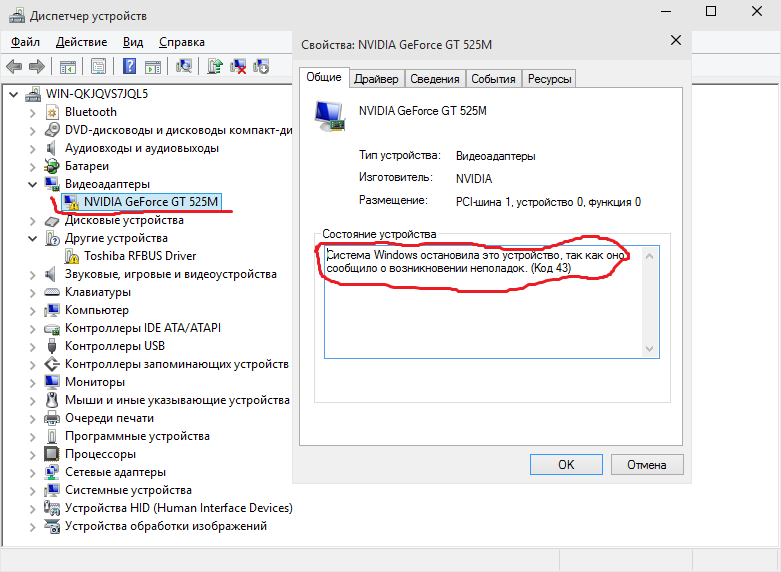 С ее помощью можно легко обновить все драйвера. Программа доступна для скачивания в следующих комплектациях:
С ее помощью можно легко обновить все драйвера. Программа доступна для скачивания в следующих комплектациях:
- Бесплатная версия с урезанным функционалом;
- Платная версия;
От пользователя потребуется:
- Скачать программный продукт;
- Установить его;
- Запустить проверку системы;
- Обновить проблемные драйвера;
Удаление графического драйвера Nvidia
Бывают ситуации, когда простое обновление не помогает. В таком случае, графические драйвера удаляются, а на их место устанавливаются новые. Делается это так:
- В «Диспетчере задач» кликаем ПКМ по видеокарте;
- Выбираем пункт «Удалить»;
- Скачиваем новые драйвера с официального сайта компании;
- Устанавливаем их и перезагружаем компьютер;
Отключение видеокарты и снятие остаточного тока
Для снятия остаточного тока с видеокарты, необходимо сделать следующие шаги:
- Открыть «Диспетчер задач»;
- Найти нашу видеокарту;
- Кликнуть по ней правой кнопкой мыши;
- Выбрать пункт «Отключить»;
- Жмем на кнопку запуска на системном блоке до тех пор, пока он не отключится.
 Перед перезагрузкой убедитесь, что устройство было остановлено и вы точно отключили видеокарту. В противном случае он не сработает;
Перед перезагрузкой убедитесь, что устройство было остановлено и вы точно отключили видеокарту. В противном случае он не сработает; - Запускаем ПК повторно и проверяем исправность работы видеокарты;
Обратите внимание! Подобный вариант отключения считается экстренным и постоянно выключать компьютер подобным образом не рекомендуется.
Настройка реестра
Если все предыдущие варианты не подошли – пробуем очистить реестр. Это делается:
- Вручную;
- При помощи специальных программных продуктов;
Ручной способ подойдет опытным пользователям, знающим и понимающим принципы работы программного обеспечения, установленного на ПК. Пользователям, не имеющим необходимых навыков, подойдет второй способ. Самой популярной программой для чистки реестра, пользующейся большим спросом у потребителей, считается CCleaner. Очистка реестра с его помощью делается так:
- Переходим на главный сайт разработчика;
- Скачиваем программный продукт;
- Устанавливаем и запускаем его;
- Выбираем вкладку «Реестр»;
- Ставим галочку напротив всех пунктов в открывшемся окне;
- Жмем кнопку «Поиск проблемы»;
- По окончании поиска выбираем «Исправить выбранное»;
Желательно провести процедуру поиска повторно, так как с первого раза поврежденные файлы могут не обнаружиться и устранить неполадки не выйдет.
Увеличение объема памяти
Конфликт между Оперативным Запоминающим Устройством и видеокартой может спровоцировать возникновение неполадок в системе. Выходом из ситуации станет выделение дополнительного места под нужды видеокарты. Алгоритм действий для увеличения объема выделяемой памяти:
- Открываем «Панель управления»;
- Выбираем вкладку «Система и безопасность»;
- В появившемся окне переходим на вкладку «Администрирование»;
- Жмем «Конфигурация системы;
- Откроется окно с большим количеством вкладок. Ищем слово «Загрузка» и жмем на него;
- Кликаем по кнопке «Дополнительные параметры»;
- В появившемся окне открывается возможность настройки выделяемой памяти;
- Ставим галочку напротив «Максимум памяти»;
- Подтверждаем выбор и перезагружаем компьютер;
Код ошибки 43 видеокарты на ноутбуке
Владельцы ноутбуков сталкиваются с возникновением ошибки Код 43 после переустановки системы. Дело в том, что в большинстве ноутбуков установлено 2 типа видеокарты:
- Встроенная в материнскую память;
- Подключенная к ней через отдельный слот;
При переустановке системы автоматически устанавливаются драйвера на встроенную видеокарту с общими настройками, а вторая остается без внимания. Это вызывает конфликт во время работы, что приводит к появлению ошибки. Исправляется проблема путем установки нужного программного обеспечения и перезагрузки системы.
Это вызывает конфликт во время работы, что приводит к появлению ошибки. Исправляется проблема путем установки нужного программного обеспечения и перезагрузки системы.
Так же вы можете прочитать статьи на темы: Из-за чего тормозит компьютер после установки новой видеокарты и Будет ли работать видеокарта без доп питания
Код ошибки 43 видеокарта AMD
Сегодня мы уже не можем представить свою жизнь без вычислительной техники. Чтобы использовать персональный компьютер и не быть полностью зависимым от работников сервиса необходимо обладать элементарными навыками и познаниями о его устройстве.
Графический процессор — важный элемент персонального компьютера, для его корректной работы необходимо, чтобы он был совместим с прочими комплектующими и софтом. Одна из частых проблем в эксплуатации видеокарты — это устройство было остановлено, поскольку оно сообщило о возникновении неполадок (код 43) AMD.
Как исправить ошибку
Проблема код 43 видеокарты AMD возникает из-за ошибки подписи графического драйвера, выхода из строя видеокарты или переходника для работы GPU вне корпуса.
Что же делать, если система windows остановила это устройство, так как оно сообщило о возникновении неполадок (код 43). Самый надежный метод лечения — это замена драйвера или полностью операционной системы.
Переустановка драйверов и операционной системы
Когда возникает ошибка код 43 видеокарта Nvidia windows 7, удалите видеодрайвер и установите другую версию.
Драйвер красной видеокарты лучше удалять специальной программой DDU в безопасном режиме.
Как переустановить драйвера AMD, краткая инструкция для новичков.
- Скачайте утилиту на сайте разработчика http://radeon.ru/downloads/utils/ddu/.
- Запустите Display Driver Uninstaller и выберите «Удалить и перезагрузить».
Инсталлируйте новый драйвер и, если код 43 видеокарты AMD больше не возникает, значит проблема решена, можно спокойно работать дальше.
Если по-прежнему появляется сообщение типа: система остановила это устройство, из-за неполадок.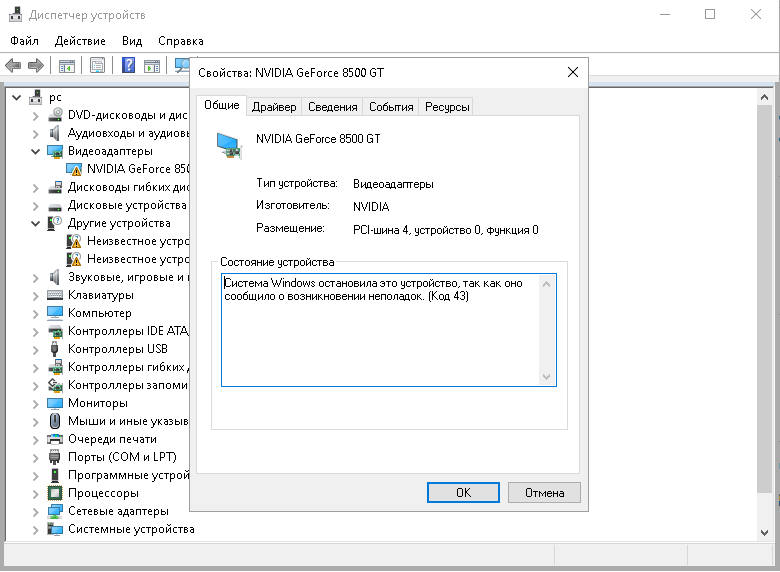 (код 43), требуется полная переустановка ОС.
(код 43), требуется полная переустановка ОС.
- Скачайте другую версию Windows.
- Создайте загрузочный диск используя UltraISO или Rufus.
- Нажмите «Перезагрузка» и войдите в BIOS ПК, нажав Del при появлении диалогового окна.
- Поставьте usb-флешку в качестве приоритетного источника загрузки системы в разделе Boot.
- Нажмите F10, чтобы применить изменения.
- Выберите и отформатируйте раздел жесткого диска для установки ОС.
После того как файлы установки будут скопированы на винчестер снова войдите в Boot, чтобы изменить источник загрузки со съемного носителя на HDD, иначе первый этап установки виндовс будет повторяться бесконечно. По завершении процесса инсталлируйте программное обеспечение.
Исправляем ошибку 43 при помощи патча драйверов
Есть и менее радикальный, но не всегда эффективный способ исправления ошибки: система Windows остановила это устройство, так как оно сообщило о возникновении неполадок (код 43).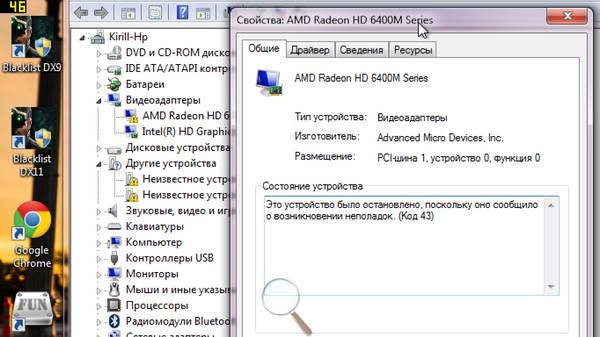
- Скачайте и распакуйте приложение в удобное для вас место на HDD.
- Запустите от имени администратора.
- Когда во всплывшем окне появится столбик faund, нажмите Да.
Когда операция будет завершена кликните Ok и выполните перезагрузку системы. Если строка: это устройство было вследствие сообщения о неполадках в работе (код 43) amd, больше не появляется, значит вопрос решен. При неудаче переустанавливайте видеодрайвер или сносите Windows. Но бывает, что виновато само железо.
Проверка оборудования и переходников
Код 43 ошибка может быть следствием перегрева графического чипа или проблемы с райзером (если карта стояла в майнинг-ферме).
Может помочь замена термопасты, если, конечно, вы сами умеете это делать. От высоких температур защитное покрытие графического чипа становится твердым, устройство перегревается и не может работать.
От высоких температур защитное покрытие графического чипа становится твердым, устройство перегревается и не может работать.
Поставьте GPU-устройство напрямую в разъем PCI-E материнской платы. Запустите компьютер, если видеокарта код 43, выдавала из-за проблемы с райзером, вопрос будет решен.
Иногда при сбоях помогает отключение графического процессора и снятие остаточного напряжения.
- В разделе «Диспетчер устройств».
- Правой кнопкой мыши щелкните по значку видеоадаптера и выберите «Отключить».
- Принудительно отключите компьютер нажимая и удерживая кнопку питания.
- Снова запустите систему, чтобы посмотреть результат.
Ошибка 43 Nvidia часто обозначает, что карту нужно нести в ремонт, а вот у графических адаптеров AMD, неполадки могут возникнуть после перепрошивки gpu-устройства модифицированным BIOS. Установите заводской BIOS, если проблема исчезла, значит сбой был именно по этой причине.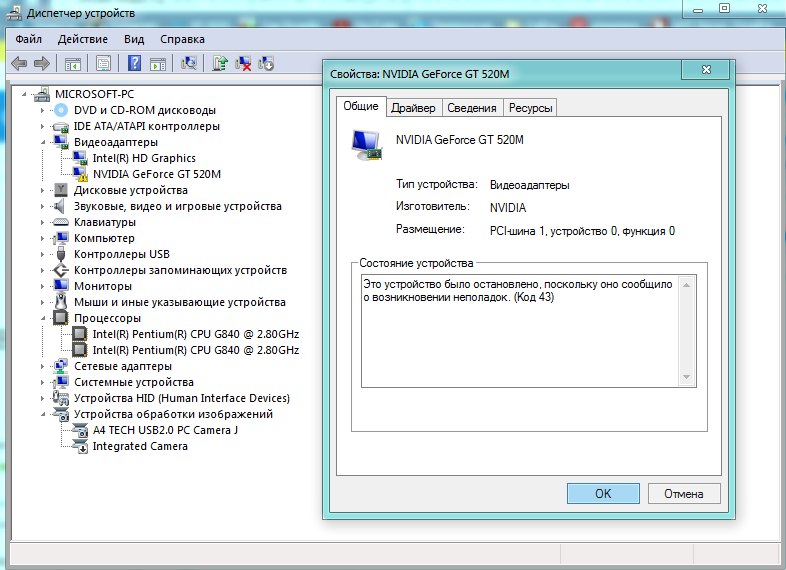
Если это невозможно, значит, ваша карта неисправна. Чтобы окончательно в этом убедиться, поставьте другой видеоадаптер, в тот же слот PCI-E на материнке. Если устройство работает нормально, старый видеоускоритель неисправен, несите в сервис. Вашей карте необходима реанимация на специальном оборудовании.
Другие популярные проблемы новичков
Иногда пользователь при замене операционной системы своего ноутбука может установить универсальное ПО для дискретных видеокарт, не заботясь поиском версии для конкретной модели. В результате Windows будет видеть этот графический процессор, но не сможет с ним нормально взаимодействовать. Скрупулезно и внимательно отнеситесь к замене ОС.
Ошибка код 43 может появится при плохой совместимости видеодрайвера с оперативкой или при переполненном реестре виндовс.
Выключите ПК и отсоедините его от электросети, а затем снова включите. Если проблема осталась нерешенной, необходимо очистить реестр.
- Установите CCleaner Free и удалите из реестра весь мусор.

- Войдите «Панель управления».
- Откройте «Система и безопасность».
- В графе «Администрирование» откройте «Конфигурация системы» найдите «Загрузка».
- Кликните опцию «Дополнительные параметры», и поставьте флажок напротив пункта «Максимум памяти».
- Примените изменения и перезагрузите компьютер.
Если проблема не устранена, самой вероятной причиной, может быть, неисправность одной из плат оперативной памяти. Определите пробным методом, какая из них вышла из строя и произведите замену.
Если Windows остановила устройство, после сообщения о неполадках в работе (код 43) после замены дискретного видеоадаптера, то налицо несовместимость комплектующих от разных производителей.
Особенно часто это бывает при покупке новых gpu-устройств компании nvidia. Вам придется подобрать видеокарту совместимую с остальным железом.
Заключение
Основная причина появления ошибки код 43 видеокарты небрежная эксплуатация компьютера или чрезмерные нагрузки, хотя, конечно, сбои и ошибки случаются и у опытных пользователей.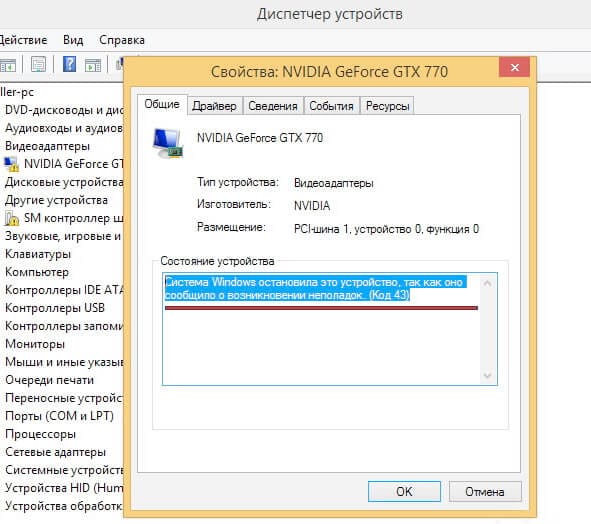 Программные неполадки лечатся относительно легко, а вот повреждение графического чипа является серьезной проблемой.
Программные неполадки лечатся относительно легко, а вот повреждение графического чипа является серьезной проблемой.
Следите за температурой железа, и регулярно очищайте ваше оборудование от пыли. Восстановление видеокарты сложный и дорогостоящий процесс. И если в течение гарантийного срока карту можно заменить, то потом ее проще выбросить на свалку. Бережно относитесь к дорогостоящей технике. Удачи вам!
Подписывайтесь на наши ресурсы и читайте комментарии, там иногда умные люди пишут умные вещи.
Подписывайтесь на новости AltCoinLog в Vkontakte
Похожие материалы:
как исправить на ноутбуке и компьютере
С течением времени любая аппаратная конфигурация компьютера, а особенно видеокарта, нуждается в обновлении драйвера. Однако неправильно установленное программное обеспечение на видеокарту Nvidia вызывает ошибку 43 в Windows 10 и других ОС. Мы поможем вам решить неисправность и избежать ее дальнейшие появления.
Причины
Ошибка драйвера видеокарты с кодом 43 появляется при:
- неисправном оборудовании. У видеокарты бракованный чип. Система пытается взаимодействовать с устройством, но из-за поломки оно отказывается работать;
- программной ошибке. Возникает из-за некорректного драйвера или «битого» обновления Windows;
- несовместимом оборудовании. Этому наиболее подвержены ПК или ноутбуки с двумя графическими адаптерами. Часто конфликтуют дискретные и встроенные видеокарты;
- майнинге. Увы, не все карты предназначены для добычи криптовалюты. Обычные платы, не справляясь с вычислительной нагрузкой, перегреваются и выходят из строя.
Совет: Крайне не рекомендуется приобретать видеокарты на радиорынках. В большинстве случаев, чипы б/у устройств либо перепаяны, либо повреждены. Если вы приобрели графический адаптер в магазине, и он вам выдает ошибку, его можно обменять на исправный.
Устранение
Как убрать проблему? Пошагово устраним ошибку.
При неправильно установленном ПО
Во время планового обновления драйвера могло оборваться соединение и загрузка программного обеспечения прервалась. Тогда нужно зайти в «Диспетчер устройств» и «откатить» недообновленную версию до стабильной. Сие действо можно сделать так:
- Зайдите в меню «Пуск» — «Параметры» — «Устройства».
- Проскрольте до конца, и нажмите «Диспетчер устройств».Перейти в «Диспетчер устройств» можно и другим способом, через команду «Выполнить», для этого:
- нажмите сочетание клавиш
WIN+R; - пропишите команду
devmgmt.mscи нажмите ОК.
- нажмите сочетание клавиш
- Выберите вкладку «Видеоадаптеры», где увидите список карт на ПК и их свойства.
- Нажмите правой кнопкой мыши на адаптер, затем перейдите в «Свойства» — вкладка «Драйвер» — «Откатить драйвер».
Система вернет прежнюю версию драйвера, после чего неисправность исчезнет. Видеокарта вновь выдает ту же ошибку? Тогда проблема не в ПО.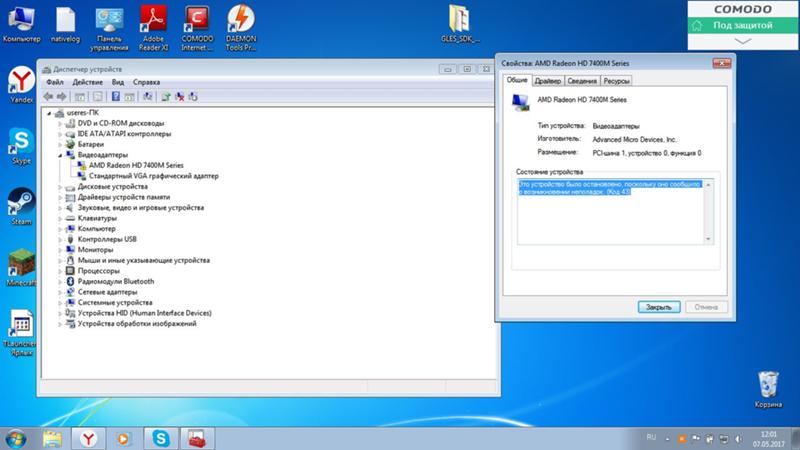
Несовместимое оборудование
Часто производители собирают ПК с дискретной и встроенной видеокартами, которые могут конфликтовать между собой и вызывают ошибку. Способом решения данной проблемы является удаление драйверов видеокарт и установление их в правильной последовательности. А делается это так:
- Зайдите в «Диспетчер устройств» через «Пуск»:
- перейдите в «Пуск» — «Параметры» — «Устройства»;
- проскрольте до конца, и нажмите «Диспетчер устройств».
Или через команду «Выполнить»:
- нажмите сочетание клавиш
WIN+R; - пропишите команду
devmgmt.mscи нажмите ОК.
- Выберите вкладку «Видеоадаптеры», где увидите список карт на ПК и их свойства.
- Нажмите ПКМ на адаптер, затем перейдите в «Свойства» — вкладка «Драйвер».
- Вместо «Откатить», нажмите «Удалить» на каждой из видеокарт.
- Скачайте драйвера с официального сайта Nvidia.

- Сначала установите драйвер встроенной, а затем дискретной графики, и неисправность исчезнет.
Важно! Мы не рекомендуем отключать обновления системы, но это иногда может помочь с решением проблемы.
Отключите обновление Windows, чтобы система автоматически не установила «битый» или неподходящий драйвер.- Перейдите в «Пуск» — «Параметры» — «Обновление и безопасность».
- Проскольте до раздела «Дополнительные параметры», кликните по нему.
- Поставьте галочку на «Отложить получение обновлений компонентов».
Совет: Скачивайте драйвера с сайта производителя на USB или на диск, чтобы в случае чего восстановить работу видеокарты. Автоматическое обновление не всегда «понимает» устройство, поэтому может неправильно подобрать драйвер.
После майнинга
Не каждое устройство подходит для добычи криптовалют. Поэтому сильно нагружается видеоадаптер и именно из-за этого «крашится» ПО. Для решения этой проблемы удалите программы майнинга и переустановите драйвера.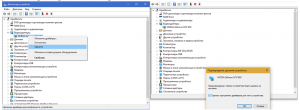
Как предотвратить повторное появление
Всегда легче предупредить появление проблемы, чем тратить время на ее устранение. Вот несколько советов, которые помогут уменьшить шансы ее возникновения:
- загружайте ПО с официальных сайтов AMD или NVIDIA. Специализированные утилиты от производителя лучше используют мощность видеоплаты, и оптимизируют ее работу. Оригинальные драйвера не содержат вирусы, способные навредить вашему компьютеру;
- не пользуйтесь утилитами для обновления драйверов. Так как соединение не защищено, во время скачивания вы можете подхватить вирус. Также иногда программа может неправильно установить драйвер;
- чистите компьютер и оптимизируйте сектора жесткого диска с помощью специальных программ. С ростом количества записей/перезаписей на HDD увеличивается объем фрагментированных участков. Это замедляет работу ПО.
Как предотвратить ошибку 43 на видеокарте Nvidia, вызванную фрагментацией:
- Зайдите в «Мой компьютер».

- Кликните ПКМ по системному диску — «Свойства».
- Перейдите в раздел «Сервис». Проверьте диск на наличие неисправностей нажав кнопку «Проверить».
- Оптимизируйте диск. В этом же разделе кликните на кнопку «Оптимизировать».
- Во всплывающем окне выберите нужный диск и нажмите «Анализировать».
- Если после анализа в столбце «Текущее состояние» появится надпись «Требуется оптимизация (Фрагментировано 17%)», нажмите «Оптимизировать» в том же окне.
Выполняйте рекомендации и ваша видеокарта будет работать, не выдавая код ошибки 43. Всего доброго.
Код ошибки 43 на видеокарте Nvidia, AMD или Intel: причины и решения
«Устройство было остановлено, поскольку оно сообщило о возникновении неполадок (код 43)» — именно такое сообщение могут увидеть пользователи Windows в диспетчере устройств, когда те пытаются понять, почему их видеокарта начала «барахлить». Nvidia, AMD или Intel — не имеет значение, от какого производителя ваш ГП, потому как от появления данной ошибки не застрахован абсолютно никто.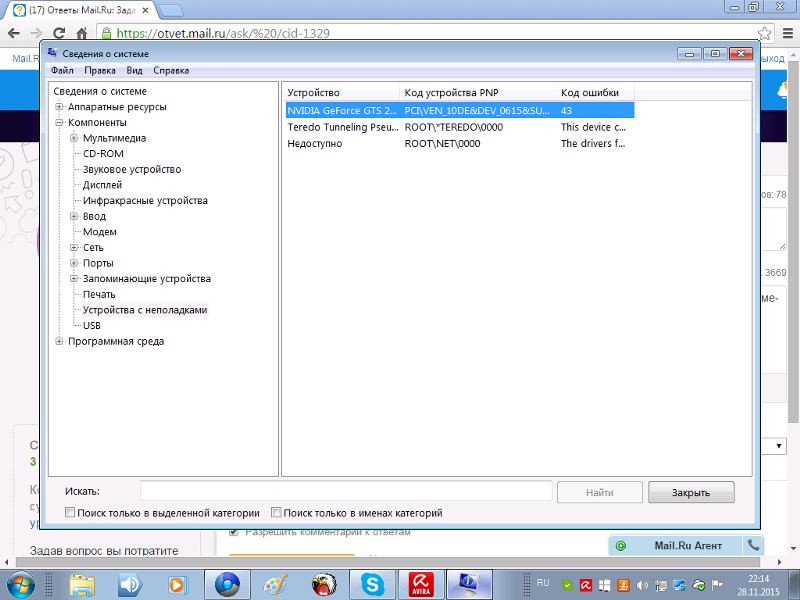
Причины ошибки 43 на видеокартах Nvidia, AMD и Intel
- Некорректно работающий драйвер для видеокарты.
- Видеокарте не хватает питания.
- Аппаратные неполадки с видеокартой.
- Конфликт видеодрайвера с некоторыми функциями или службами Windows.
Как избавиться от ошибки 43 на видеокартах Nvidia, AMD и Intel?
Как правило, от ошибки избавляются при помощи одного просто метода: переустановка драйвера видеокарты. Давайте попробуем заняться именно этим.
Переустановка видеодрайвера
Переустановка драйвера того или иного устройства — чрезвычайно простая задача. Следуйте нижеуказанным шагам и у вас все обязательно получится.
- Нажмите Win+R;
- пропишите значение devmgmt.msc и нажмите Enter;
- открыв перед собой окошко Диспетчера устройств, найдите раздел «Видеоадаптеры» и раскройте его;
- нажмите правой кнопкой мыши на свою видеокарту и выберите «Удалить устройство»;
- в появившемся окошке поставьте галочку возле «Удалить программы драйверов для этого устройства» и нажмите «Удалить»;
- когда перед вами появится запрос на перезагрузку компьютера, нажмите на «Да»;
- перейдите на официальный сайт производителя графического процессора (Nvidia, AMD или Intel) и загрузите драйвер для своей видеокарты последней версии;
- запустите скачанный установщик и следуйте инструкциям на экране;
- еще раз перезапустите компьютере.

Зайдите в Диспетчер устройств и проверьте наличие ошибки 43 в свойствах видеокарты. Зачастую процедура переустановки видеодрайвера помогает устранить подобную ошибку. Проблема никуда не делась? Тогда мы рекомендуем вам проверить следующее: нормально ли подключена видеокарта, воткнуто ли нее дополнительное питание, стоит ли она в правильном PCI-E слоте и так далее.
Как исправить код ошибки 43 на видеокарте?
Исправляем ошибку видеокарты с кодом 43
Работая на компьютере или ноутбуке с ОС windows 7, 8 или 10, каждый из нас наверняка сталкивался с ситуацией, когда неожиданно приходит сообщение по возникновении той или иной ошибке или неполадке. Конечно, сразу это известие может привести в ступор или вовсе напугать пользователя, но если разобраться, то ничего страшного в этом нет.
Большинство подобных сбоев можно решить своими руками, не обращаясь специально для этого в сервисные центры. Главное – понять, что произошло и с каким устройством.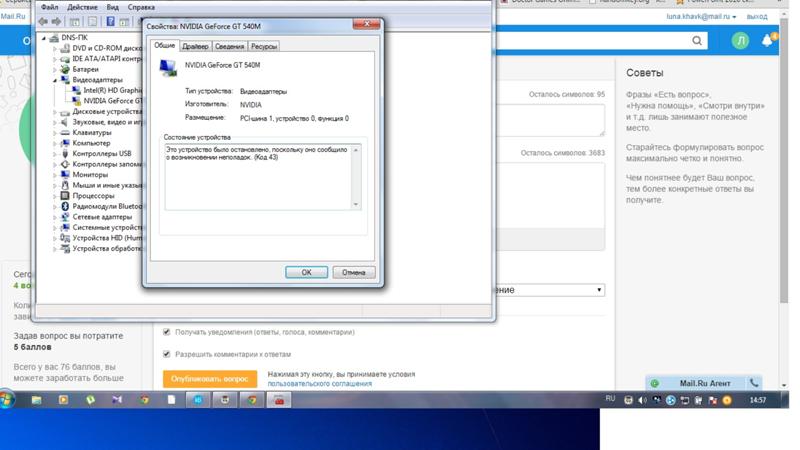 Поможет вам в этом номер, которым обозначается каждая ошибка.
Поможет вам в этом номер, которым обозначается каждая ошибка.
Мы имеем дело со сбоем под кодом 43. Он свидетельствует о возникновении проблем в функционировании графического адаптера. Конечно, данная ошибка также может быть связана с некорректной работой USB, однако в большинстве случаев она все же касается видеоплаты и ее драйверов.
Сбой драйверов
Иногда случается так, что драйвера для графического адаптера просто напросто слетают, без видимой для того причины. В таком случае необходимо:
- Открываем «Диспетчер устройств» и переходим в раздел «Видеоадаптеры».
Далее находим иконку с изображением видеокарты, отмеченную восклицательным знаком.
Открыв подробное описание, вы увидите следующее: это устройство было остановлено из-за неполадок (код ошибки 43). На разных версиях ОС Windows сообщение может отличаться, но суть его одна и та же – сбой функционирования видеокарты.
Не удалось устранить проблему? Обратитесь за помощью к специалисту!
Как исправить ошибку?
Чтобы устранить ошибку с кодом 43 необходимо:
- Зайти на официальный сайт производителя и скачать комплект ПО для вашего устройства.
 Для видеокарт amd radeon – это AMD Catalist Video Card Drivers , а для nv > WHQL .
Для видеокарт amd radeon – это AMD Catalist Video Card Drivers , а для nv > WHQL . - Удалить ранее установленные драйвера через «Диспетчер устройств».
- Удалить ранее установленное сопутствующее ПО через «Панель управления/Программы и компоненты».
- Почистить реестр при помощи специальной программы CCleaner или других.
- Перезагрузить компьютер.
- Установить новые драйвера и ПО и снова перезагрузить компьютер.
Зачастую это помогает полностью исправить ошибку 43, однако, если ничего не изменилось, переходим к следующему шагу.
Конфликт между видеоплатами
Если система начала выдавать ошибку с кодом 43 после установки новой дискретной видеоплаты, то следует обратить свое внимание на ее производителя. Возможно, сбой возник из-за применения графических адаптеров разных производителей.
Особенно часто с этой проблемой сталкиваются владельцы новых видеокарт nvidia. В данной ситуации вам поможет только отказ от использования нового комплектующего, и покупка устройства той же фирмы, которое установлено на ПК или ноутбуке.
Переустановка ОС
Для решения возникшей неполадки следует попробовать полностью переустановить операционную систему. После того, как это будет сделано, придется заново установить драйвера для всех подключенных устройств, в том числе для графического адаптера. Если же после переустановки и перезапуска устройства все равно появляется ошибка 43, стоит вспомнить о том, когда вы в последний раз меняли термопасту?
Замена термопасты
Возможно, графический адаптер выдает эту проблему из-за быстрого и чрезмерно сильного перегрева. В таком случае причина состоит в термопасте. Кстати, о том какую лучше всего использовать вы узнаете в этой статье. Скорее всего, вы не меняли ее с момента покупки видеоплаты, и она просто напросто пришла в негодность.
Не удалось устранить проблему? Обратитесь за помощью к специалисту!
Для этого нужно:
- Разобрать видеокарту.
- В случае необходимо заменить термопасту.
- Собрать плату обратно.

- Запустить ПК и проверить, все ли работает.
Если даже после замены термопасты ничего не изменилось и ваш компьютер по-прежнему говорит о сбое, то проблему придется решать совсем другим путем.
Прогревка феном
Единственный оставшийся вариант – прогрев чипа видеокарты при помощи специального фена. Для этого нужно отправиться в ближайший сервисный центр, в котором настоящие профессионалы смогут заняться вашей проблемой.
Некоторые умельцы пренебрегают специализированной помощью и прожаривают платы в обычной духовке. Конечно, данная процедура может и даст желаемый результат, однако срок службы устройства в таком случае не будет превышать 1-2 месяца, после чего карточка окончательно выйдет из строя. Более того, следует учитывать, что после такого «запекания» гарантия перестанет действовать.
Не удалось устранить проблему? Обратитесь за помощью к специалисту!
Теперь вы знаете, по какой причине может появляться сбой 43 видеокарты, и каким образом можно его устранить.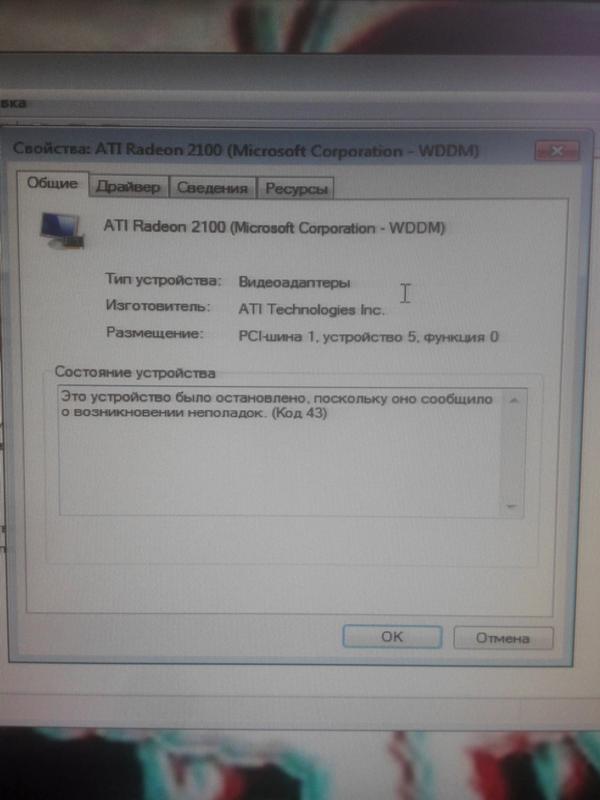 Если же ни один из выше перечисленных способов вам не помог, то, скорее всего, видеоплата повреждена и нуждается в замене.
Если же ни один из выше перечисленных способов вам не помог, то, скорее всего, видеоплата повреждена и нуждается в замене.
Видео по теме
Профессиональная помощь
Если не получилось самостоятельно устранить возникшие неполадки,
то скорее всего, проблема кроется на более техническом уровне.
Это может быть: поломка материнской платы, блока питания,
жесткого диска, видеокарты, оперативной памяти и т.д.
Важно вовремя диагностировать и устранить поломку,
чтобы предотвратить выход из строя других комплектующих.
В этом вам поможет наш специалист.
Это бесплатно и ни к чему не обязывает.
Мы перезвоним Вам в течении 30 мин.
Ошибка видеокарты AMD код 43 — Решение проблемы и причины
Сегодня мы уже не можем представить свою жизнь без вычислительной техники. Чтобы использовать персональный компьютер и не быть полностью зависимым от работников сервиса необходимо обладать элементарными навыками и познаниями о его устройстве.
Графический процессор — важный элемент персонального компьютера, для его корректной работы необходимо, чтобы он был совместим с прочими комплектующими и софтом. Одна из частых проблем в эксплуатации видеокарты — это устройство было остановлено, поскольку оно сообщило о возникновении неполадок (код 43) AMD.
Как исправить ошибку
Проблема код 43 видеокарты AMD возникает из-за ошибки подписи графического драйвера, выхода из строя видеокарты или переходника для работы GPU вне корпуса.
Переустановка драйверов и операционной системы
Когда возникает ошибка код 43 видеокарта Nvidia windows 7, удалите видеодрайвер и установите другую версию.
Драйвер красной видеокарты лучше удалять специальной программой DDU в безопасном режиме.
Как переустановить драйвера AMD, краткая инструкция для новичков.
- Скачайте утилиту на сайте разработчика http://radeon.ru/downloads/utils/ddu/ .
- Запустите Display Driver Uninstaller и выберите «Удалить и перезагрузить».

Инсталлируйте новый драйвер и, если код 43 видеокарты AMD больше не возникает, значит проблема решена, можно спокойно работать дальше.
Если по-прежнему появляется сообщение типа: система остановила это устройство, из-за неполадок. (код 43), требуется полная переустановка ОС.
- Скачайте другую версию Windows .
- Создайте загрузочный диск используя UltraISO или Rufus.
- Нажмите «Перезагрузка» и войдите в BIOS ПК, нажав Del при появлении диалогового окна.
- Поставьте usb-флешку в качестве приоритетного источника загрузки системы в разделе Boot.
- Нажмите F10, чтобы применить изменения.
- Выберите и отформатируйте раздел жесткого диска для установки ОС.
После того как файлы установки будут скопированы на винчестер снова войдите в Boot, чтобы изменить источник загрузки со съемного носителя на HDD, иначе первый этап установки виндовс будет повторяться бесконечно. По завершении процесса инсталлируйте программное обеспечение.
Исправляем ошибку 43 при помощи патча драйверов
Есть и менее радикальный, но не всегда эффективный способ исправления ошибки: система Windows остановила это устройство, так как оно сообщило о возникновении неполадок (код 43). Вам нужно пропатчить драйвер видеоадаптера, для выполнения этой операции существует специальный софт под названием Atikmdag patcher ( https://www.monitortests.com/forum/Thread-AMD-ATI-Pixel-Clock-Patcher ).
- Скачайте и распакуйте приложение в удобное для вас место на HDD.
- Запустите от имени администратора.
- Когда во всплывшем окне появится столбик faund, нажмите Да.
Когда операция будет завершена кликните Ok и выполните перезагрузку системы. Если строка: это устройство было вследствие сообщения о неполадках в работе (код 43) amd, больше не появляется, значит вопрос решен. При неудаче переустанавливайте видеодрайвер или сносите Windows. Но бывает, что виновато само железо.
Проверка оборудования и переходников
Код 43 ошибка может быть следствием перегрева графического чипа или проблемы с райзером (если карта стояла в майнинг-ферме).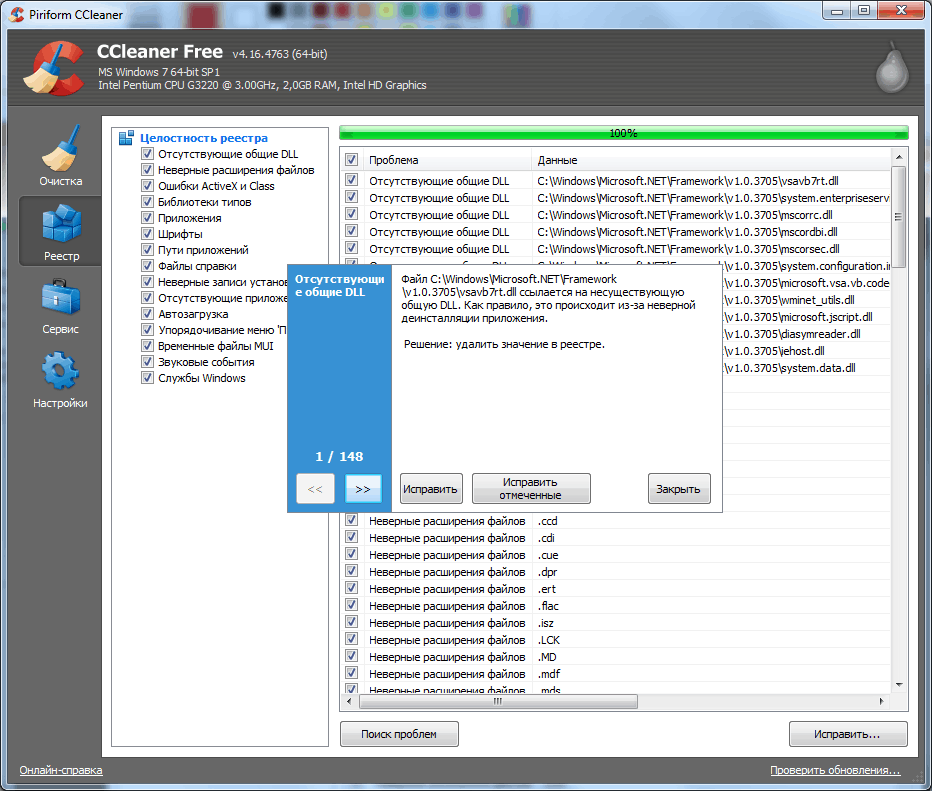
Может помочь замена термопасты, если, конечно, вы сами умеете это делать. От высоких температур защитное покрытие графического чипа становится твердым, устройство перегревается и не может работать.
Поставьте GPU-устройство напрямую в разъем PCI-E материнской платы. Запустите компьютер, если видеокарта код 43, выдавала из-за проблемы с райзером, вопрос будет решен.
Иногда при сбоях помогает отключение графического процессора и снятие остаточного напряжения.
- В разделе «Диспетчер устройств».
- Правой кнопкой мыши щелкните по значку видеоадаптера и выберите «Отключить».
- Принудительно отключите компьютер нажимая и удерживая кнопку питания.
- Снова запустите систему, чтобы посмотреть результат.
Ошибка 43 Nv >перепрошивки gpu-устройства модифицированным BIOS. Установите заводской BIOS, если проблема исчезла, значит сбой был именно по этой причине.
Другие популярные проблемы новичков
Иногда пользователь при замене операционной системы своего ноутбука может установить универсальное ПО для дискретных видеокарт, не заботясь поиском версии для конкретной модели. В результате Windows будет видеть этот графический процессор, но не сможет с ним нормально взаимодействовать. Скрупулезно и внимательно отнеситесь к замене ОС.
В результате Windows будет видеть этот графический процессор, но не сможет с ним нормально взаимодействовать. Скрупулезно и внимательно отнеситесь к замене ОС.
Ошибка код 43 может появится при плохой совместимости видеодрайвера с оперативкой или при переполненном реестре виндовс.
Выключите ПК и отсоедините его от электросети, а затем снова включите. Если проблема осталась нерешенной, необходимо очистить реестр.
- Установите CCleaner Free и удалите из реестра весь мусор.
- Войдите «Панель управления».
- Откройте «Система и безопасность».
- В графе «Администрирование» откройте «Конфигурация системы» найдите «Загрузка».
- Кликните опцию «Дополнительные параметры», и поставьте флажок напротив пункта «Максимум памяти».
- Примените изменения и перезагрузите компьютер.
Если проблема не устранена, самой вероятной причиной, может быть, неисправность одной из плат оперативной памяти. Определите пробным методом, какая из них вышла из строя и произведите замену.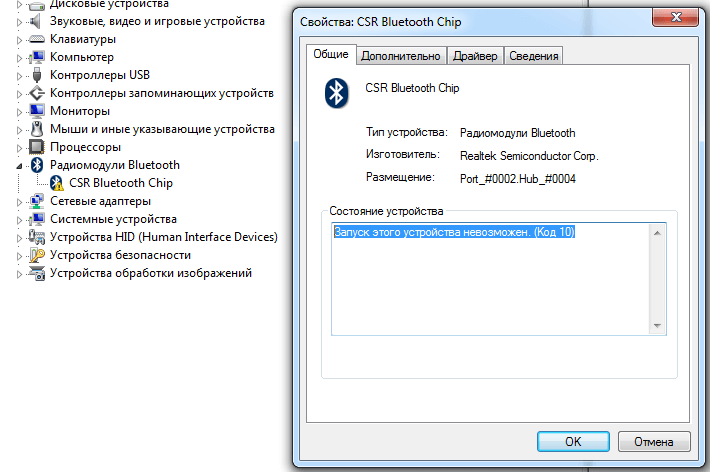
Если Windows остановила устройство, после сообщения о неполадках в работе (код 43) после замены дискретного видеоадаптера, то налицо несовместимость комплектующих от разных производителей.
Особенно часто это бывает при покупке новых gpu-устройств компании nvidia. Вам придется подобрать видеокарту совместимую с остальным железом.
Заключение
Основная причина появления ошибки код 43 видеокарты небрежная эксплуатация компьютера или чрезмерные нагрузки, хотя, конечно, сбои и ошибки случаются и у опытных пользователей. Программные неполадки лечатся относительно легко, а вот повреждение графического чипа является серьезной проблемой.
Следите за температурой железа, и регулярно очищайте ваше оборудование от пыли. Восстановление видеокарты сложный и дорогостоящий процесс. И если в течение гарантийного срока карту можно заменить, то потом ее проще выбросить на свалку. Бережно относитесь к дорогостоящей технике. Удачи вам!
Подписывайтесь на наши ресурсы и читайте комментарии, там иногда умные люди пишут умные вещи.
Подписывайтесь на новости AltCoin Log в Vkontakte
Код ошибки 43 у видеокарт и USB на Windows
Ошибка «Устройство неопознано (Unknown device): код 43» возникает при сбое Диспетчера устройств, когда Windows не удается автоматически определить подключенное устройство. Проблема возникает на всех версиях Windows (7, 10, XP, Vista), и её причиной является слетевшие драйвера или неисправное оборудование.
Устранение ошибки с кодом 43 на Windows:
- При ошибке с видеокартами NVidia, AMD и Radeon стоит переустановить драйвера.
- Если видеокарта использовалась под майнинг или игры, возможно она сгорела.
- Исправление «Windows остановила Bluetooth/USB, поскольку он сообщил о проблемах (код 43)».
Вне зависимости от причины возникновения проблемы, с Диспетчере устройств будет написано «Устройство неопознано» или «Это устройство было остановлено, поскольку оно сообщило о возникновении неполадок» (как на скриншоте). Первое сообщение появляется при некорректном кабеле и ошибках с USB, второе — при сгоревших видеокартах и проблемах с драйверами или модулем Bluetooth.
Первое сообщение появляется при некорректном кабеле и ошибках с USB, второе — при сгоревших видеокартах и проблемах с драйверами или модулем Bluetooth.
Код ошибки 43 почти всегда решается переустановкой драйверов: удалением старых через Диспетчер устройств и установкой новых. Это касается самого USB-концентратора, видеокарты, Bluetooth и любых других распознаваемых Windows устройств.
Переустановка драйверов NVidia, AMD и Radeon
Диспетчер задач нередко выдает код ошибки 43 при сбое в работе видеокарт NVidia, AMD и Radeon. Проблема часто наблюдается на компьютерах, используемых для игр или майнинга на видеокартах.
Геймерам приходится регулярно обновлять драйвера видеокарт, чтобы соответствовать требованиям компьютерных игр. Старые видеокарты могут некорректно работать с новыми драйверами. Если добавить к этому повышенную нагрузку, создаются все условия для сбоя устройства.
Для исправления ошибки «Устройство установлено» в случае с видеокартами требуется загрузить новые драйвера. Посмотреть модель своей видеокарты можно в Диспетчере устройств в разделе Видеоадаптеры. Проблемное оборудование будет подсвечено восклицательным знаком.
Посмотреть модель своей видеокарты можно в Диспетчере устройств в разделе Видеоадаптеры. Проблемное оборудование будет подсвечено восклицательным знаком.
Драйвера для видеокарт бесплатны и расположены на официальных сайтах:
- NVidia. Драйвера от NVidia называются WHQL и расположены по адресу nvidia.ru/Download.
- Radeon. Нужно поставить AMD Catalist Video Card Drivers, выбрав свою модель видеоадаптера из списка.
У других производителей драйвера также должны быть доступны на официальных сайтах. Послу загрузки нужных файлов требуется установить их.
Для переустановка драйверов видеокарт на Windows нужно:
- Открыть Пуск -> Панель управления ->Диспетчер устройств.
- Найти в левой части окна нужную видеокарту в разделе Видеоадаптеры.
- Нажать правой кнопкой мыши по карте и выбрать в контекстном меню пункт Удалить.
- Далее нужно открыть Пуск -> Панель управления ->Программы и компоненты.

- Найти в списке и удалить сопутствующее ПО: NVIDIA Control Panel или AMD Catalyst Software.
- Перед установкой новых драйверов желательно очистить реестр от следов старых при помощи CCleaner (в программе: Реестр -> поставить все галочки в разделе Целостность реестра -> Поиск проблем -> Исправить) или аналогичного софта.
- Перезагрузить компьютер.
- Установить загруженные ранее драйвера.
- Еще раз перезагрузить компьютер.
После повторной перезагрузки стоит зайти в Диспетчер устройств и проверить, остался ли у видеоадаптера код 43. Если ошибка не исчезла, все может оказаться печальнее — видеокарта могла сгореть.
Диагностика необратимых повреждений видеоадаптера
Самый простой способ проверить, не сгорела ли видеокарта — переставить её на другой компьютер и проверить, появится ли ошибка заново. Если на другом компьютере с Windows системе также не удается обнаружить графический контроллер и появляется сообщение «Это устройство было остановлено, так как сообщило о неполадках. (Код 43)», значит видеоадаптер свое отслужил.
(Код 43)», значит видеоадаптер свое отслужил.
Три причины, по которым сгорают видеокарты:
- Компьютерные игры. Большинство моделей видеоадаптеров рассчитаны на работу при температурах до 75-85 градусов по Цельсию, тогда как многие игры без проблем нагревают их до 100-120 градусов.
- Майнинг на картах. При добыче криптовалют при помощи видеоадаптеров, последние работают на полную мощность. Помимо высоких затрат электроэнергии, повышается риск ошибок и уменьшается срок службы адаптера, в том числе из-за постоянного перегрева и напряжения.
- Отсутствие обслуживания. У видеокарты есть места, в которых желательно время от времени менять термопасту. Также желательно проверять рабочую температуру видеокарт и корректность работы системы охлаждения, особенно в случаях с играми и майнингом.
При полном отсутствии обслуживания видеокарта тоже может испортиться. За несколько лет от термопасты останется мало, если её не заменять. Кулер и корпус компьютера может забиваться пылью и терять свою эффективность.
Кулер и корпус компьютера может забиваться пылью и терять свою эффективность.
Все это только увеличивает максимальную температуру нагрева карты, и в каком-нибудь напряженном моменте она может сгореть насовсем. Исправления ситуации нет — нужно покупать новый видеоадаптер.
Код 43 при подключении по USB и Bluetooth
При подключении устройства к компьютеру при помощи USB или Bluetooth Windows тоже может писать, что устройство не опознано, а Диспетчер печати будет писать об остановленном оборудовании. Частых причин две: отсутствие драйверов и некачественный USB-шнур.
Как исправить ошибку с кодом 43 для USB:
- Если устройство подключается при помощи не того USB-кабеля, что раньше, следует попробовать сменить шнур. Желательно использовать кабель, который шел в комплекте с подключаемым устройством.
- Убедиться в наличии драйверов. Для того, чтобы Windows смог обнаружить устройство и взаимодействовать с ним, должны быть установлены драйвера.
 Этот касается любого оборудования и любых устройств. Если проблема возникла при первом подключении, следует убедиться, что драйвера установлены — в противном случае не получится воспользоваться даже проводником.
Этот касается любого оборудования и любых устройств. Если проблема возникла при первом подключении, следует убедиться, что драйвера установлены — в противном случае не получится воспользоваться даже проводником.
Совсем другая проблема, если ошибка начала появляться на ровном месте: например, при подключении уже известного устройства со свежими драйверами, которое еще вчера работало нормально. Если с драйверами и кабелем все в норме, стоит проверить наиболее частые причины сбоя USB.
- Механические причины. Перегибание провода, окисленные контакты, механические повреждения USB-разъема и аналогичный урон.
- Перезагрузка и тест портов. Перед тем, как лезть в программную часть, нужно перезагрузить компьютер (при перезагрузке драйвера загружаются заново) и еще раз попробовать подключиться. Если ошибка сохранится — попробовать другой USB-порт. Если устройство все еще не опознано — попробовать подключиться к другому компьютеру. Это позволит понять, где проблема: в порте, кабеле, устройстве или компьютере/софте.

- Настройки питания USB. Если в настройках Windows ограничивается питание подключенных устройств по USB, система не будет их обнаруживать и выдаст ошибку 43. Решение простое: открыть Диспетчер устройств, найти в списке Контроллеры USB -> Корневой USB-концентратор. Нажать ПКМ, выбрать в контекстном меню Свойства, перейти во вкладку Управление электропитанием и убрать галочку рядом с пунктом Разрешить отключение этого устройства для экономии энергии. Нажать ОК для сохранения изменений.
- Обновление драйверов USB. Для USB-концентратора нужно обновить драйвера следующих устройств: USB запоминающего устройства, USB Host Controller и USB Root Hub.
- Драйвера для Bluetooth. Драйвера для Bluetooth-модуля обычно есть на сайтах производителей ноутбуков (Acer, Lenovo) — нужно посмотреть в Диспетчере устройств точную версию драйверов. Можно попробовать обновить их в Диспетчере устройств через ПКМ -> Обновить драйвера.

Если ничего не помогает, можно попробовать воспользоваться инструкцией с сайта поддержки Microsoft.
Как исправить ошибку видеокарты с кодом 43 в Windows 7, 8.1, 10
Код ошибки 43 означает, что устройство невозможно идентифицировать. Компьютер пытается получить доступ и распознать оборудование, но ему не удается и сообщает, что это устройство было остановлено. Неполадка в Windows 7, 8.1, 10 возникает после установки нового драйвера, обновления системы или в процессе работы с «тяжелыми» графическими приложениями.
Проверка контактов установки видеокарты
Прежде чем перейти к программным решениям, проверьте, как установлена видеокарта в слот. Часто при чистке системного блока от пыли, можем нарушить плотность контактов в слоте видеокарты или подключение кабеля к разъему дополнительного питания (при наличии). Плотно прижмите их и убедитесь, что защелки надежно зафиксированы и кабель надежно подключен к дополнительному входу по питанию.
Теперь по порядку.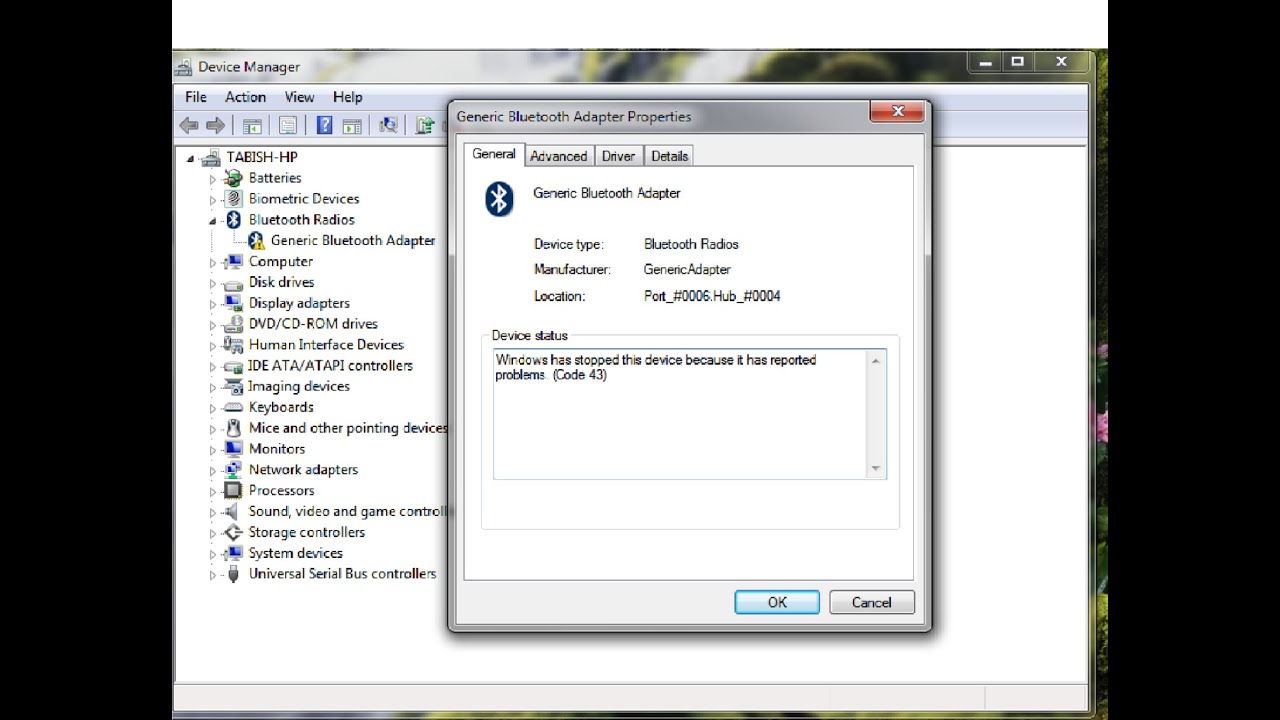
- При возникновении ошибки 43 видеокарты, нажмите комбинацию клавиш Windows + R, наберите «devmgmt.msc» и кликните на Enter.
- В Диспетчере устройств разверните категорию «Видеоадаптеры», кликните правой кнопкой мыши на устройстве и выберите «Отключить».
- Теперь выключите компьютер. Извлеките батарею (если у вас ноутбук) или отключите кабель электропитания (в случае ПК).
- Если компьютер откройте крышку системного блока и проверьте плотность установки видеокарты в слот и подключение дополнительного питания.
- После запустите компьютер, включите видеокарту в Диспетчере устройств и проверьте, удалось ли исправить ошибку с кодом 43.
Удаление приложения Lucid VIRTU MVP
Ошибку видеокарты с кодом 43 может вызывать приложение Lucid VIRTU MVP, которое устанавливается с обновлениями Windows 10. Приложение не совместимо с устройствами NVIDIA и выдает различные неполадки.
Lucid VIRTU MVP позволяет переключиться между интегрированной графикой и внешней дискретной видеокартой. Это полезный инструмент, но конфликтует с программным обеспечением NVIDIA.
Это полезный инструмент, но конфликтует с программным обеспечением NVIDIA.
Нажмите одновременно клавиши Windows + R, введите «appwiz.cpl» и подтвердите на Enter. Откроется список приложений установленных на ПК. Найдите «Lucid MVP», кликните правой кнопкой мыши на нем и выберите «Удалить».
После перезапустите ПК, посмотрите, удалось ли устранить ошибку с кодом 43.
Установка последнего обновления Windows
Неполадка также возникает, если отключено автоматическое обновление Windows, при этом вручную система давно не обновлялась.
Нажмите сочетание клавиш Windows + S для вызова строки поиска меню Пуск. В диалоговом окне введите «Центр обновления Windows». В результатах поиска кликните по найденному пункту.
В настройках нажмите «Проверять наличие обновлений». Теперь Windows будет их автоматически скачивать и устанавливать. После их загрузки перезагрузите ПК и посмотрите, правильно ли работает видеокарта и устранена ли ошибка.
Удаление драйверов
Неисправный драйвер также может остановить устройство и вывести сообщение с кодом 43 ошибки видеокарты.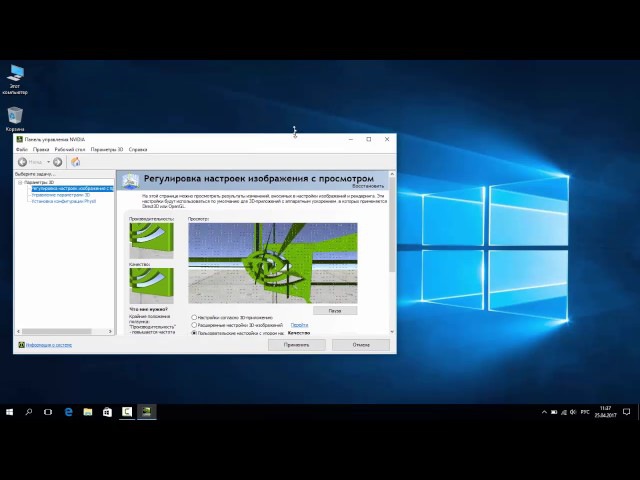
Загрузите компьютер в безопасном режиме и удалите установленный видеодрайвер. После перезагрузки он будет автоматически установлен при правильном обнаружении видеокарты.
После загрузки в безопасном режиме, нажмите Windows + R для запуска окна Выполнить и введите команду «devmgmt.msc»
В Диспетчере устройств развертите «Видеоадаптеры» и правой кнопкой мыши кликните на устройстве NVIDIA или AMD Radeon. Выберите пункт «Удалить». Теперь перезапустите ПК.
Обновление драйвера до последней версии
Если с помощью перечисленных способов не удалось устранить ошибку видеокарты 43, попробуйте обновить видеодрайвер. Возможно, он устарел или неправильно работает.
Нужно полностью удалить все следы установленных графических драйверов перед установкой новых, поэтому воспользуемся утилитой Display Driver Uninstaller. Она находится в свободном доступе и сможете легко загрузить ее с интернета.
После установки Display Driver Uninstaller (DDU) загрузите ПК в безопасном режиме.
Запустите приложение, и выберите пункт «Безопасный режим».
В основном окне кликните на первую кнопку «Удаление текущих и предыдущих драйверов перезагрузка компьютера».
После загрузки компьютера в обычном режиме запустите приложение GeForce Experience. Перейдите на вкладку «Драйверы» и нажмите «Скачать». Укажите спецификацию в правой части экран и кликните «Проверить наличие обновлений».
После их загрузки перезагрузите ПК.
Если установить последнюю версию не удалось, нужно убедиться, обновляются ли драйверы автоматически Центром обновления Windows. Если да, нужно откатить до предыдущей версии.
Нажмите Windows + S для вызова окна системного поиска и наберите «система». Кликните по нему в результатах поиска.
Затем перейдите в «Дополнительные настройки системы» в левой части экрана.
Откройте вкладку «Оборудование», перейдите на «Параметры установки устройств».
Выберите вариант «Нет, устройство может работать не правильно». Нажмите «Сохранить» и закройте окно. После Центр Windows не будет автоматически загружать драйвера.
После Центр Windows не будет автоматически загружать драйвера.
Теперь нажмите Windows + X, чтобы открыть меню быстрого запуска и перейдите на «Диспетчер устройств».
Разверните категорию Видеоадаптеры. Правой кнопкой мыши кликните на оборудовании, выберите пункт «Обновить драйвер».
Выберите второй вариант «Выполнить поиск драйверов на этом компьютере». Перейдите в папку, в которую был загружен пакет видеодрайверов и следуйте «Далее».
После перезагрузите ПК, проверьте исправлена ли ошибка.
Проверка температуры графического процессора
Распространенной причиной возникновения ошибки видеокарты с кодом 43 может быть температура графического процессора (GPU).
Перед проверкой нужно открыть системный блок и очистить видеокарту от пыли, например, с помощью компрессора.
В случае ее работы на предельных температурах потребуется установка дополнительного охлаждения или замена старого на более эффективное по отводу тепла. Часто после замены системы охлаждения удается исправить ошибку с кодом 43.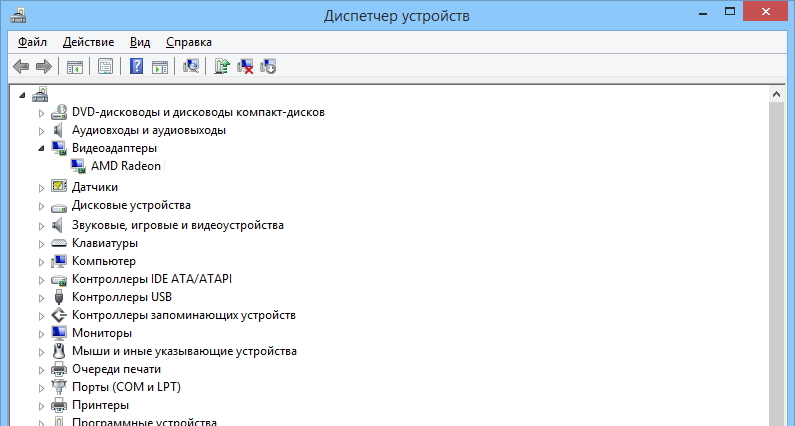
Проверить температуру видеокарты можно утилитой GPU Temp.
Обновление Биоса
БИОС – это прошивка, используемая для выполнения аппаратной инициализации в процессе загрузки ПК. Эта базовая система ввода — вывода предустановленна производителем на материнской плате и является первым программным обеспечением, которое работает при запуске системы. БИОС также несет ответственность за тестирование аппаратных компонентов и проверяет их работоспособность.
На форумах пользователи сообщали, что обновление Биоса позволяло моментально решить ошибку с кодом 43. Также рекомендуют его переустанавливать, даже если он обновлен до последней версии.
Причины ошибки видеокарты и других устройств с кодом 43
Последнее обновление – 16 апреля 2019 в 10:07
Ошибка видеокарты с кодом 43 чаще всего встречается на видеокартах NVIDIA, но и с AMD Radeon так же возникают подобные проблемы. Обычно появляется такое сообщение: это устройство было остановлено, поскольку оно сообщило о возникновении неполадок (код43).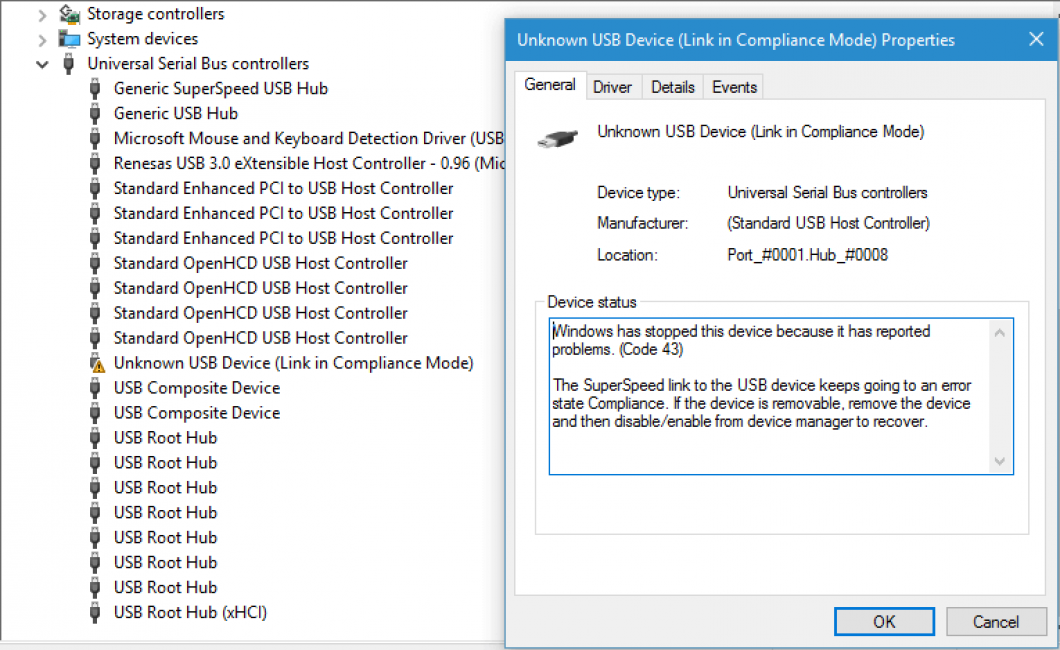 Она возникает в основном по 2 причинам:
Она возникает в основном по 2 причинам:
- Ошибка драйвера;
- Аппаратные проблемы (физические неисправности устройства).
Так же намного реже ошибка 43 может возникнуть при конфликте видеокарты с оперативной памятью.
Естественно, до возникновения ошибки, у вас все прекрасно работало, но какие-то технические или программные проблемы привели к ее возникновению. Нам необходимо максимально быстро выявить потенциальную причину и начать ее искать с максимально простых и наиболее вероятных способов решения.
Первое, что нужно сделать, это вспомнить какие действия вы производили с компьютером перед возникновением ошибки. Может вы разогнали оперативную память, процессор, видеокарту. Поменяли что-то внутри системного блока. Установили новое устройство или программу. В общем все, что как-то могло прямо или косвенно повлиять на работоспособность компьютера.
Если абсолютно ничего не делали и ошибка 43 возникла сама, то действуем нижеизложенной по инструкции.
Проблема с драйвером видеокарты
- Скачиваем последнюю версию драйвера для своего Перейти к статье как узнать какая стоит видеокарта видеоадаптера. Здесь для NVIDIA , а здесь для Radeon .
- Удаляем драйвер и все дополнительные программы и утилиты, идущие в комплекте с ними (NV >Качаем отсюда . Программа попросит перейти в безопасный режим Чтоб перейти в безопасный режим, после перезагрузки сразу жмем несколько раз клавишу F8 и выбираем соответствующий режим. Далее нажимаем пункт удалить и перезагрузить. Загружаемся в обычном режиме.
- Производим очистку реестра. Подойдет любая утилита, способная это делать. Можно воспользоваться избитой и популярной бесплатной CCleaner;
- Перезагружаем компьютер;
- Производим установку новых драйверов;
- Снова перезагружаем компьютер.
Если после перезагрузки все нормально, то в диспетчере устройств у вас не должно быть ни каких значков. Все устройства работают в нормальном режиме. Значит ошибка 43 была следствием неправильной работы драйвера. Если этого не случилось, тогда ищем дальше.
Значит ошибка 43 была следствием неправильной работы драйвера. Если этого не случилось, тогда ищем дальше.
Другие причины
К другим причинам я отношу все аппаратные проблемы. Они как правило связаны с неправильной эксплуатацией оборудования и отсутствия ухода за компьютером, по причине чего компоненты выходят из строя. Это может быть перегрев из-за поломки вентилятора, накопления большого количества пыли и нарушения теплообмена устройства, повреждение кабеля, случайное повреждение печатной платы или микросхем отверткой или другими предметами и т. п.
Как устранить ошибку с кодом 43 видеокарты Nv > Рубрика: Windows
У любого из нас может появиться ошибка 43 видеокарта Nv >
Устраняем ошибку с кодом 43
Причин ее возникновения много, начиная от сбоев связанных с операционной системой до конфликтов с оперативной памятью.
Переустановка драйвера
Одна из возможных причин – некорректность работы драйвера. В таком случае его нужно переустанавливать.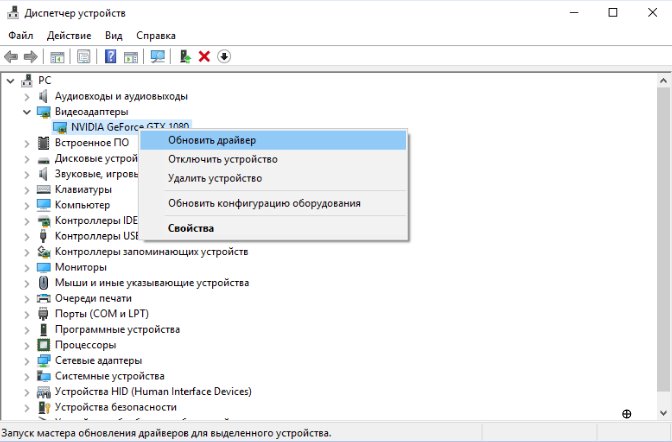 Для этого:
Для этого:
- Нажмите сочетание клавиш Win+R, а в появившемся окне следует ввести команду mmc devmgmt.msc и соответственно нажать Enter.
- Откроется список, где будут все установленные драйвера. Найдите тот, который будет помечен знаком «!». По нем нужно кликнуть правой кнопкой мыши и выбрать «Удалить».
- Когда драйвер будет деинсталлирован, нужно обновить конфигурацию и система найдет устройство, а также установит для него ране сохраненный драйвер.
После этого ошибка с видеокартой Nvidia на Windows 10 должна пропасть.
Еще один вариант исправления ошибки – использование программы ССleaner.
- Нужно запустить программу и вы окажитесь в главном окне.
- В нем нужно нажать «Поиск проблем», а по завершению, «Исправить отмеченное». После этого ошибка с кодом 43 должна исчезнуть.
Нехватка оперативной памяти
Еще одной причиной появления ошибки с кодом 43, является нехватка оперативной памяти.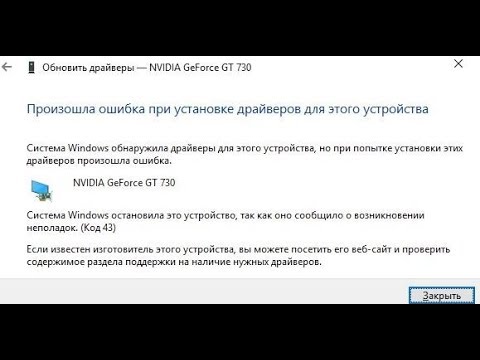 Это можно исправить, прибегнув к следующей хитрости:
Это можно исправить, прибегнув к следующей хитрости:
- Нажмите сочетание клавиш Win+R.
- Откроется окно, в которое нужно вписать команду msconfig и нажать Enter.
- После этого появится консоль «Конфигурация системы».
- Перейдите в раздел «Загрузка», кликну по нему левой кнопкой мыши.
- Там следует кликнуть по кнопке «Дополнительные параметры».
- В открывшемся окне нужно отметить галочкой пункт «Максимум памяти» и нажать «ОК».
Сменить аккаунт Microsoft
Один из пользователей сообщил, что ему помогло сменить аккаунт Microsoft, под которым он авторизуется в Windows 10. Точно не известно, как это влияет, однако, стоит попробовать:
- Откройте Параметры.
- Выберите раздел «Учетные записи».
- Чтобы выйти из текущей уч.записи, нажмите «Войти вместо этого с локальной учетной записью».

- Введите текущий пароль от аккаунта Майкрософт, затем подтвердите действие.
- Проделайте 1-2 действия.
- Нажмите «Войти вместо этого с уч. записью Майкрософт».
- Введите данные другого аккаунта.
- Завершите авторизацию и перезагрузите ПК.
Заключение
Теперь вы знаете, как исправить ошибку с кодом 43 видеокарты Nvidia для Windows 10. Если не один метод вам не помог, пишите в комментарии. Я помогу вам разобраться с этой проблемой.
Как исправить ошибку с кодом 43 на видеокарте
С течением времени любая аппаратная конфигурация компьютера, а особенно видеокарта, нуждается в обновлении драйвера. Однако неправильно установленное программное обеспечение на видеокарту Nvidia вызывает ошибку 43 в Windows 10 и других ОС. Мы поможем вам решить неисправность и избежать ее дальнейшие появления.
Причины
Ошибка драйвера видеокарты с кодом 43 появляется при:
- неисправном оборудовании. У видеокарты бракованный чип.
 Система пытается взаимодействовать с устройством, но из-за поломки оно отказывается работать;
Система пытается взаимодействовать с устройством, но из-за поломки оно отказывается работать; - программной ошибке. Возникает из-за некорректного драйвера или «битого» обновления Windows;
- несовместимом оборудовании. Этому наиболее подвержены ПК или ноутбуки с двумя графическими адаптерами. Часто конфликтуют дискретные и встроенные видеокарты;
- майнинге. Увы, не все карты предназначены для добычи криптовалюты. Обычные платы, не справляясь с вычислительной нагрузкой, перегреваются и выходят из строя.
Устранение
Как убрать проблему? Пошагово устраним ошибку.
При неправильно установленном ПО
Во время планового обновления драйвера могло оборваться соединение и загрузка программного обеспечения прервалась. Тогда нужно зайти в «Диспетчер устройств» и «откатить» недообновленную версию до стабильной. Сие действо можно сделать так:
- Зайдите в меню «Пуск» — «Параметры» — «Устройства».
- Проскрольте до конца, и нажмите «Диспетчер устройств».
 Перейти в «Диспетчер устройств» можно и другим способом, через команду «Выполнить», для этого:
Перейти в «Диспетчер устройств» можно и другим способом, через команду «Выполнить», для этого:- нажмите сочетание клавиш WIN+R ;
- пропишите команду devmgmt.msc и нажмите ОК.
Система вернет прежнюю версию драйвера, после чего неисправность исчезнет. Видеокарта вновь выдает ту же ошибку? Тогда проблема не в ПО. Переходим к следующему шагу.
Несовместимое оборудование
Часто производители собирают ПК с дискретной и встроенной видеокартами, которые могут конфликтовать между собой и вызывают ошибку. Способом решения данной проблемы является удаление драйверов видеокарт и установление их в правильной последовательности. А делается это так:
- Зайдите в «Диспетчер устройств» через «Пуск»:
- перейдите в «Пуск» — «Параметры» — «Устройства»;
- проскрольте до конца, и нажмите «Диспетчер устройств».

Или через команду «Выполнить»:
- нажмите сочетание клавиш WIN+R ;
- пропишите команду devmgmt.msc и нажмите ОК.
- Перейдите в «Пуск» — «Параметры» — «Обновление и безопасность».
- Проскольте до раздела «Дополнительные параметры», кликните по нему.
- Поставьте галочку на «Отложить получение обновлений компонентов».
После майнинга
Не каждое устройство подходит для добычи криптовалют. Поэтому сильно нагружается видеоадаптер и именно из-за этого «крашится» ПО. Для решения этой проблемы удалите программы майнинга и переустановите драйвера.
Как предотвратить повторное появление
Всегда легче предупредить появление проблемы, чем тратить время на ее устранение. Вот несколько советов, которые помогут уменьшить шансы ее возникновения:
- загружайте ПО с официальных сайтов AMD или NVIDIA. Специализированные утилиты от производителя лучше используют мощность видеоплаты, и оптимизируют ее работу. Оригинальные драйвера не содержат вирусы, способные навредить вашему компьютеру;
- не пользуйтесь утилитами для обновления драйверов. Так как соединение не защищено, во время скачивания вы можете подхватить вирус. Также иногда программа может неправильно установить драйвер;
- чистите компьютер и оптимизируйте сектора жесткого диска с помощью специальных программ. С ростом количества записей/перезаписей на HDD увеличивается объем фрагментированных участков. Это замедляет работу ПО.
Как предотвратить ошибку 43 на видеокарте Nvidia, вызванную фрагментацией:
- Зайдите в «Мой компьютер».

- Кликните ПКМ по системному диску — «Свойства».
- Перейдите в раздел «Сервис». Проверьте диск на наличие неисправностей нажав кнопку «Проверить».
- Оптимизируйте диск. В этом же разделе кликните на кнопку «Оптимизировать».
- Во всплывающем окне выберите нужный диск и нажмите «Анализировать».
- Если после анализа в столбце «Текущее состояние» появится надпись «Требуется оптимизация (Фрагментировано 17%)», нажмите «Оптимизировать» в том же окне.
Выполняйте рекомендации и ваша видеокарта будет работать, не выдавая код ошибки 43. Всего доброго.
Подписывайтесь на нашу Email-рассылку. Спамить не будем, обещаем!)
Ошибка 43 Nv > 13 сентября 2018
Причины ошибки 43
Обычно такая ошибка возникает в следующих случаях:
- Когда у вас сломалось само оборудование, к примеру, чип видеокарты бракован, после чего система сделает рациональную попытку взаимодействия с устройством, но из-за повреждений не сможет корректно работать.

- Из-за того самого неправильно установленного видеодрайвера, хотя бывают случаи, что ошибка с кодом 43 возникает из-за неправильно установленного обновления Windows.
- А если у вас ноутбук или компьютер с двумя видеокартами, то это элементарно может происходить из-за несовместимости устройств. Обычно конфликт создают дискретные и встроенные графические карты.
- Обычный выход вашей видеокарты из рабочего строя. Увы и ах, это тоже может случиться, однако это самый последний вариант, так что постараемся разобраться в вопросе, чтобы грамотно устранить ошибку с кодом 43.
Кстати, дам вам один совет – не вздумайте покупать графические карты на радиорынках. Там обычно под новой этикеткой и коробкой распространяются уже видеокарты с б/у чипами. Так, если вы купили видеокарту в магазине, но она выдает ошибку, то вы сможете поменять ее в течение 14 дней.
Методы лечения ошибки 43
Итак, давайте же разберемся, как решить проблему.
Возможно у вас просто неправильно установлено программное обеспечение (будь-то драйвера к видеокарте или же обновление Windows), то вам следует зайти в Диспетчер устройств, чтобы сделать восстановление системы до ее нормального состояния.
Для этого нужно открыть меню Пуск → Параметры → Устройства. На первой же вкладке Принтеры и сканеры спуститесь в самый низ, где вы найдете Диспетчер устройств. Также можно зайти в диспетчер устройств, вызвав строку Выполнить комбинацией клавиш Win+R, в которой нужно вписать команду devmgmt.msc, после чего нажать ОК. В открывшемся окошке найдите пункт Видеоадаптеры.
Откройте данный раздел, где в открывшемся списочке найдите свою видеокарту, кликнув по ней правой кнопкой мыши – Свойства. В этом окне перейдите в раздел Драйвер – Откатить драйвер.
После этого система автоматически поставит вам предыдущую версию графического драйвера, а ошибка должна исчезнуть. Но если у вас ошибка 43 продолжает появляться, тогда переходим к следующему методу.
Второе – многие производители и сборщики компьютеров собирают ПК так, что устройства между собой внутри могут создавать конфликты. Чтобы устранить ошибку на этой почве, вам придется переустановить в правильной последовательности драйвера к каждой видеокарте.
Для этого вам нужно снова открыть Диспетчер устройств через Пуск – Параметры – Устройства.
Теперь в уже знакомой вам вкладке Видеоадаптеры нажмите правой кнопкой по видеокарте. В разделе Драйвер нажмите удалить.
Далее необходимо скачать драйвера к своей Nvidia видеокарте с официального сайта. Ссылка предоставлена ниже.
| Скачать драйвера для карт nVidia |
Скачав установщик, вам следует запустить его, проследовать всем внутренним инструкциям, после чего ошибка исчезнет.
Кстати, в некоторых случаях ошибку можно устранить простым отключением автообновления системы. Для этого зайдите снова в меню Пуск – Параметры – Обновление и безопасность.
Найдите пункт в открывшемся окне под названием Дополнительные параметры, нажмите на него. В новом окошке вы сможете поставить галочку возле пункта Отключить обновления.
Кстати, чтобы не возникало таких неприятных ситуаций, вы можете на всякий случай скачивать драйвера на флэшку, потому что автоматическое обновление в Диспетчере устройств не всегда работает корректно.
Также хочу напомнить и предостеречь, что все драйвера лучше всего скачивать только с сайта производителя, потому что на других могут скрываться вирусы или что-то еще неприятное. Лично я не рекомендую использовать и различные подборки драйверов, скорее схожих с утилитами.
Не забывайте и об очистке своего компьютера – как в плане пыли, так и в плане системных ненужных файлов. Чтобы чистить реестр, лучше всего пользоваться программой CCleaner, которую вы можете скачать, перейдя по ссылке ниже.
| Скачать CCleaner |
Предотвращение ошибки с кодом 43, которая возникает в процессе фрагментации.
Для начала вам следует перейти в Мой компьютер, после чего нажать правой кнопкой мыши по локальному диску – Свойства. В новом окне зайдите в раздел Сервис, где вы сможете запустить проверку диска на наличие ошибок файловой системы.
На кнопке ниже Оптимизация и дефрагментация диска вы можете нажать Оптимизировать, чтобы запустить анализ.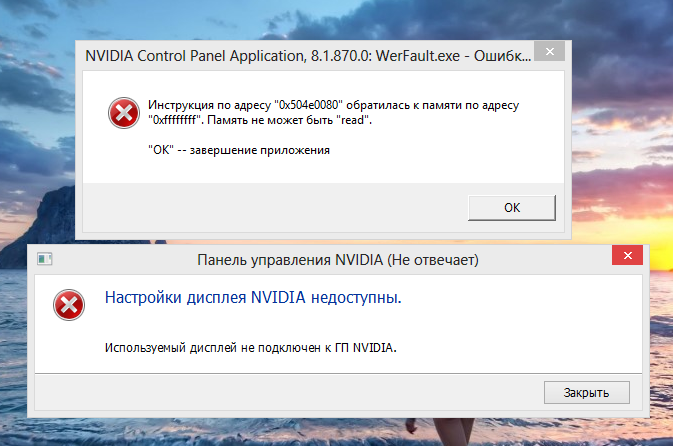
После того как анализ завершен вам покажут Текущее состояние, где должна появиться надпись Требуется оптимизация. Нажмите по кнопке Оптимизировать, которая находится в этом окне.
Если вы выполнили все вышеописанные рекомендации, тогда ошибка с кодом 43 должна исчезнуть. Если же вам ничего не помогло, тогда попробуйте обратиться к мастеру по ремонту ноутбуков и компьютеров.
Пикабу помоги!Код 43
Решил я сделать восстановление системы( на тот момент windows 10). После успешного восстановления ноутбук вернулся в исходное состояние, но обнаружилась проблема ,что не работают видеокарты( код ошибки 43)
Пробовал ставить драйвера, но они не устанавливались. С помощью программы DDU удалял драйвера и ставил новые( с помощью автоматического поиска драйверов и вручную). Устранял ошибки программой CCleaner. Заново восстанавливал систему. Ставил windows 7. Убирал по очереди планки оперативной памяти. Удалял видеокарты из диспетчера устройств. От всего вышеперечисленного толку ноль.
Ноутбук греется при просмотре видео и выключается , хотя стоит на охлаждающей подставке и термопаста свежая( это явно от того что видеокарты не активны).
Прощу помогите с этой проблемой в интернете ничего дельного не нашёл.
Комментарии для минусов внутри
Дубликаты не найдены
чаще всего из железячных проблем видюх с 43 кодом это отвал чипа от подложки, если софтварно решить не получается, то только прогрев ик станцией.
видеочип сдох. что еще нужно?
Если бы чип сдох ОСь в синяк бы падала.
у меня видяха сдохла так тоже дрова не ставятся
Не смущает что у него и на встроенную и на дискретную не ставятся драйвера?
Мост помер тогда что ли?
Проблема решена путем отключения второй видеокарты через биос.
а как собсна это делать? у меня такая же проблема бук aspire v5 771g
я уже не помню, год назад было)
печалька.. жена упустила бук, поменял жесткий ибо он умер, поставил вин10 вместо 8. 1 и тут такая фигня с драйверами видеокарты.. по ходу прийдется опять на 8.1
1 и тут такая фигня с драйверами видеокарты.. по ходу прийдется опять на 8.1
у меня со времен проблем винда 7 стоит. Может это стало решением проблемы
ну хз, я ща 8.1 буду ставить.. гляним
Друг, привет, у меня такая же проблема, и биос залочен, не могу отключить видеокарту. У тебя какая модель ноута?
acer aspire V3-551G
у меня тоже acer aspire тоже 2 видеокарты и я так понимаю что у много кого с двумя видеокартами такая ошибка. Ты же интегрированную видеокарту отключил в биосе? Скажи как?
Было такое на ноутбуке. Ставил все более и более старые версии драйверов, пока не завелся видеоадаптер. И стал он Radeon 8340G, как мне помнится.
было так поменял видюху
Попробуйте так ( выборочная копипаста)
Откройте командную строку с привилегиями администратора. Последовательно щелкните Пуск, Все программы и Стандартные, затем щелкните правой кнопкой мыши пункт Командная строка и выберите команду Запуск от имени администратора.
В командной строке введите следующую команду:
Прочтите записи в окне вывода, чтобы найти описание нужного пакета и его имя файла.
В командной строке введите следующую команду:
pnputil.exe -d Oem#.inf
Вместо знака # подставьте номер INF-файла, который нужно удалить.
Видеоадаптер код ошибки 43 исправлено!
Ошибка видеокарты код 43 появляется из-за конфликта видео драйвера с оперативной памятью или из-за большого количества мусора и хлама в реестре Виндовс. Как её устранить?!
Первое, что нужно сделать это выключить компьютер на несколько минут и отключить электропитание полностью.
Если при включении опять появляется ошибка 43, то нужно чистить реестр, для чего понадобиться программа CCleaner.
Не помогло и это? Тогда идём в «Панель управления», пункт «Система и безопасность».
Заходим в «Администрирование» — «Конфигурация системы».
В окне Конфигурация системы нужно перейти на вкладку «Загрузка» и нажать на кнопку «Дополнительные параметры».В открывшемся окне ставим галку «Максимум памяти» и жмём кнопку «ОК» во всех окнах.
И уж если и это не помогает — выключаете комп, открываете системный блок и вытаскиваете все планки оперативной памяти, оставив только одну, которая не больше 2 Гб. Включаем комп. Ошибки 43 нет — добавляем одну планку и снова проверяем.
Включаем комп. Ошибки 43 нет — добавляем одну планку и снова проверяем.
Ошибка видеокарты код 43: как устранить
Практически в любой сфере работы используются компьютеры, которые значительно упрощают её выполнение. Но со временем особой проблемой стало обновление компонентов. Каждый день разработчики программ выпускают всё новые и новые версии, которые требуют больше мощности.
Таким образом, практически каждый год активному работнику или геймеру нужно покупать новое «железо» — процессоры, ОЗУ, видеокарты и т. д. На это идёт много денег и стараний при установке. И всё же, при установке даже дорогого видеоадаптера, возникают проблемы с совместимостью. Он не отображается в конфигурации, не работает или вообще вызывает ошибки.
Итак, вы решили обновить свой ПК. Купив новую видеокарту, вы её ставите и идёте проверить, нормально ли она работает. Зайдя в диспетчер устройств, при попытке посмотреть данные о новой видеокарте, вместо информации выскакивает ошибка «Это устройство было остановлено, код 43» (Рисунок 1).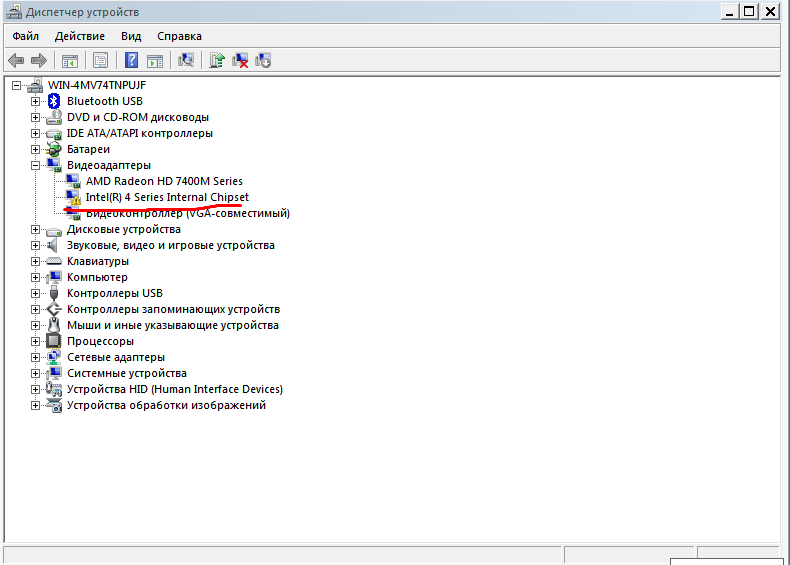 Но не стоит отчаиваться. В этой статье мы попытаемся правильно установить видеокарту и найти несколько решений ошибки.
Но не стоит отчаиваться. В этой статье мы попытаемся правильно установить видеокарту и найти несколько решений ошибки.
Ошибка видеокарты код 43: описание проблемы и варианты решения
Прежде всего, стоит сказать, что наибольшее количество ошибок появляется с видеокартой. Ни процессор, ни материнская плата не принесут столько проблем, сколько их приносит видеоадаптер, так что появление сообщения «Ошибка драйвера видеокарты код 43» — небольшая трагедия. Такой ситуации стоило ожидать, ведь каждый геймер знает, что для комфортной игры часто приходится обновлять драйвера. Вот именно с ними и связан код 43 «ошибка видеокарты».
Помимо их обновления (что, скорее всего, поможет избавиться от проблемы), рассмотрим ещё несколько пунктов (Рисунок 2).
Но перед тем как начинать – попробуйте выключить ПК, отсоединить карту и опять включить. Выключите снова, поставьте карту и опять запустите. Возможно, теперь всё станет нормально. Если такая стандартная процедура не помогла – можем начать работу над кодом 43 и видеокартой.
Проблемы в аппаратной части: поломка или перегрев
Разберём два случая: у вас новая карта или старая. Если вы купили новенькую и при установке возникла проблема – для начала проверьте, нет ли неполадок в самом устройстве. Визуально оцените состояние. Если есть царапины, гнутые части, а какие-то проводки не на своём месте, например – обратитесь в сервисный центр или верните товар в магазин. Если же всё в порядке – проверьте адаптер на работоспособность на другом ПК. Попросите кого-то о помощи и установите её на другой компьютер. Если такой же результат – проблема кроется в видеоадаптере.
То же самое проведите, если у вас старая модель. Не всё вечное, при долгом использовании аппаратура портится. Также, тут есть такой случай: несколько лет назад вы установили термопасту (Рисунок 3). Всё отлично, вы о ней забыли. Конечно, у неё свой срок работы. Посмотрите, нет ли остатков пасты на корпусе. Стираем спиртом, если нужно и убираем загрязнения. Собираем и проверяем.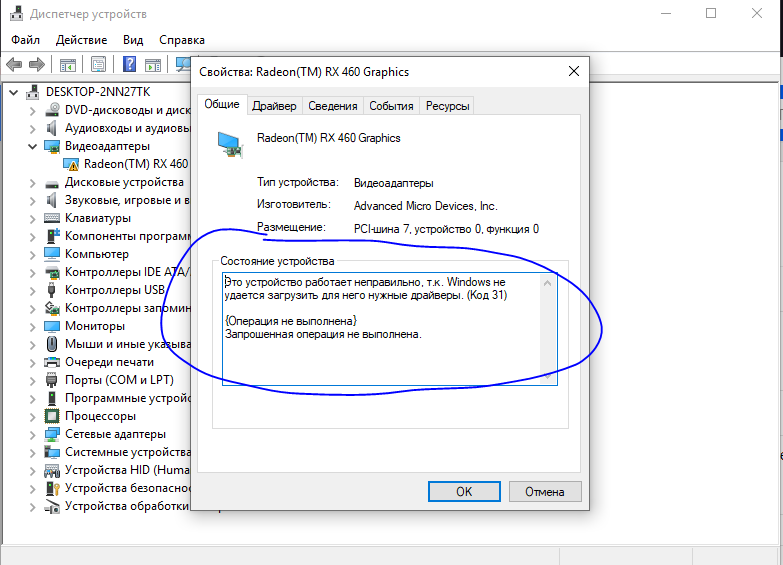
Неисправность можно найти и путём наблюдения. Если видеокарта выдала код 43 и при этом нагревается выше нормальной допустимой отметки – скорее всего, придётся менять или отдавать в сервис.
Ошибки драйвера
Это самый действенный способ. Для начала, проверьте, есть ли драйвер вообще. Информация есть в диспетчере. Чтобы не тратить время на его поиски – зажимаем клавиши Win и PauseBreak (ищите сверху возле нумпада). Сразу переходим в нужное окно.
Если у вас простая клавиатура и ПаузБрэйк вы не нашли – правой кнопкой кликаем по иконке «Мой компьютер» и нажимаем «Управление». Производится это с правами администратора. Перейдя в окно, слева в списке есть пункты. Найдите строчку с названием «Диспетчер устройств» и перейдите.
Наконец, открываем список «Видеоадаптер» и смотрим, есть ли там драйвер (Рисунок 4). Удаляем, если присутствует (если две видеокарты – удаляем тот драйвер, на котором ошибка «код неполадки 43»). Скачиваем Ccleaner. Он понадобится для устранения всех аномалий в системе и ненужных данных.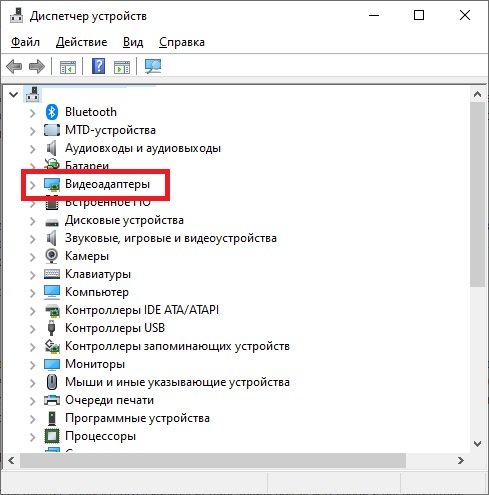
В приложении переходим в раздел реестра (выглядит как четыре квадрата) и анализируем. Весь список чистим. Перезагружаем и идём на сайт производителя. В разделе софта ищем свою модель и драйвера к ней. Вот несколько «шпаргалок», если не знаете, какой вам подходит:
- Для NVIDIA — WHQL.
- Для Radeon – AMD Catalist Video Card Drivers.
- Для других марок на сайтах есть список совместимости.
Если вы так и не поняли, что выбирать – загружаем Driver Pack Solution Online. Программа сама определит каких компонентов не хватает и установит недостающие драйвера (Рисунок 5).
Важно! При запуске выберите «Режим эксперта» и снимите галочки с ненужных пунктов. Программа не только обновляет, но и устанавливает различный софт и утилиты, так что не пугайтесь вирусов, если случайно на рабочем столе появилось что-то лишнее. С большой вероятностью после апдейта ошибка видеокарты «код 43» исчезнет.
Конфликт встроенной и дискретной видеокарт на ноутбуках
Если вы решили не ограничиваться встроенным и докупили ещё один видеоадаптер – могут возникнуть проблемы. Чаще всего, это неправильно разрешение или плохое качество из-за конфликта двух моделей. На ноутбуках это отображается чёрной полосой снизу экрана.
Чаще всего, это неправильно разрешение или плохое качество из-за конфликта двух моделей. На ноутбуках это отображается чёрной полосой снизу экрана.
Очень мешает работе. Некоторые даже могут подумать, что после установки сломался экран. Это не так. Чтобы не менять карты – попробуйте загрузить для них одинаковые драйвера. Это, пожалуй, единственное что вы можете сделать. Также, подобная ситуация появляется с двумя моделями – AMD и Интел.
Восстановление, сброс или переустановка Windows
Если вы точно уверены, что видеоадаптер новый и не имеет поломок, но ни один из способов выше не помог – пробуем. Переустановить ОС. Делать этого не стоит, если код 43 видеокарты появился внезапно, даже после долгого использования карты. То есть, вы давно установили её и в один день просто так видите сбой.
Тогда переходим в настройки и удаляем подозрительные программы, которые были установлены за последнее время. Можете воспользоваться антивирусом. Кстати, антивирус может заблокировать доступ нового устройства, поэтому отключите его на время и проверьте, осталась ли проблема.
Можете воспользоваться антивирусом. Кстати, антивирус может заблокировать доступ нового устройства, поэтому отключите его на время и проверьте, осталась ли проблема.
После этого, переходим в категорию «Восстановление» и смотрим, есть ли в списке сохранения системы. Ищем дату, когда появилось сообщение впервые. Найдите самую близкую дату сохранения и восстановите. Не забывайте, что все документы, созданные с того времени, будут уничтожены (Рисунок 6). Скиньте на флешку или сохраните где-то. После восстановления, карта заработает нормально. С подобным процессом Вам так же может помочь программа Restore Point Creator.
В ином случае – переходим на новую или старую версию Виндовс. И 7 и 10 по-своему хороши. К тому же, к ним легко привыкнуть. После этого сбой «Видеокарта была остановлена, код 43» вас покинет, а вы сможете насладиться приятной игрой или лёгкой работой.
как решить проблему на компьютере
Видеокарта — довольно сложное устройство, требующее максимальной совместимости с установленной операционной системой и оборудованием. Многие пользователи при работе на компьютере с операционной системой windows 7, 8 или 10, сталкиваются со сбоем в системе, связанным с работой видеокарты. Такая проблема обозначается кодом 43 и заключается в несоответствии драйверов, несовместимости видеокарты и операционной системы. После выявления причин возникновения неполадки, чаще всего вопрос решается самостоятельно, не прибегая к помощи специалистов сервисного центра.
Многие пользователи при работе на компьютере с операционной системой windows 7, 8 или 10, сталкиваются со сбоем в системе, связанным с работой видеокарты. Такая проблема обозначается кодом 43 и заключается в несоответствии драйверов, несовместимости видеокарты и операционной системы. После выявления причин возникновения неполадки, чаще всего вопрос решается самостоятельно, не прибегая к помощи специалистов сервисного центра.
Возможные причины появления ошибки «код 43» и способы решения проблемы
Чтобы убедиться в правильности предположения, заходят в диспетчер устройств, находят иконку с изображением графического адаптера. Наличие желтого восклицательного знака указывает на возникновение сбоя.
Часто неполадке с кодом 43 предшествует обновление системы, установка нового драйвера или работа с тяжелыми графическими программами.
Пользователи, устранившие проблему самостоятельно с помощью восстановления реестра, указывают, что проблема кроется в неправильном отзыве системы или ошибке подписи драйверов.
Сброс напряжения
Первое, с чего начинают поиск неисправности. Для решения выполняют следующие действия:
- отключают ноутбук или ПК от сети;
- отсоединяют провод, питающий системный блок. В ноутбуке вытаскивают батарею;
- нажимают и удерживают несколько секунд кнопку включения устройства;
- вставляют батарею в ноутбук, к компьютеру подключают кабель, запускают работу приборов.
Обновление драйверов
Следующей причиной появления ошибки с кодом 43 являются устаревшие драйвера. Алгоритм устранения следующий:
- открыть «Диспетчер устройств»;
- перейти во вкладку «Видеоадаптеры»;
- выбрать карту, нажать ПКМ;
- найти «Обновить драйвер»
- далее следовать инструкции системы.
Также для обновления драйверов существуют специальные утилиты, после скачивания и установки которых запустится проверка системы и обновятся проблемные софты.
Полностью удалить установочные файлы графических драйверов поможет приложение Display Driver Uninstaller, которое доступно для свободного скачивания в интернете. После установки ПК загружают в Безопасном режиме. Далее, после запуска приложения выбирают пункт «Безопасный режим», кликают по вкладке ” Удаление текущих и предыдущих драйверов«, далее компьютер загружают в обычном режиме.
После установки ПК загружают в Безопасном режиме. Далее, после запуска приложения выбирают пункт «Безопасный режим», кликают по вкладке ” Удаление текущих и предыдущих драйверов«, далее компьютер загружают в обычном режиме.
Воспользовавшись приложением «GeForce Experience», переходят во вкладку «Драйверы» и нажимают «Скачать». В правой части экрана кликают на «Проверить наличие обновлений», загружают их, затем перезагружают компьютер.
Если обновление не помогло, драйвер удаляют, новый скачивают с официального сайта компании, устанавливают, перезагружают компьютер.
Правильность установки видеокарты
Прежде чем решить проблему, обратившись к программам, проверяют правильность установки видеокарты в слот. Неисправность часто возникает при чистке системного блока от пыли или неосторожном подключении кабеля.
Для этого выполняют следующие действия:
- вызывают командную строку путем нажатия клавиш Windows + R, набирают в поле «devmgmt.
 msc», далее Enter;
msc», далее Enter; - открывают «Диспетчер устройств», в категории «Видеоадаптеры», кликнув правой кнопкой мыши, выбирают «Отключить»;
- отключают компьютер от электропитания. Из ноутбука извлекают батарею;
- проверяют правильность установки видеокарты в разъем и подключение дополнительного питания;
- запускают компьютер, заходят в диспетчер устройств, включают видеокарту и проверяют работу адаптера.
Если проблема не исчезла, приступают к другим способам решения.
Деинсталляция приложения Lucid VIRTU MVP
Полезное приложение, позволяющее переключаться между интегрированной графикой и наружной видеокартой. Программа Lucid VIRTU MVP устанавливается автоматически вместе с обновлениями для Windows 10, не совместимо с картами NVIDIA, поэтому вызывает сбой в системе.
Чтобы ее удалить, открывают командную строку, вводят «appwiz.cpl», нажимают Enter. Из списка установленных приложений выбирают Lucid VIRTU MVP, кликают правой кнопкой мыши и нажимают «Удалить».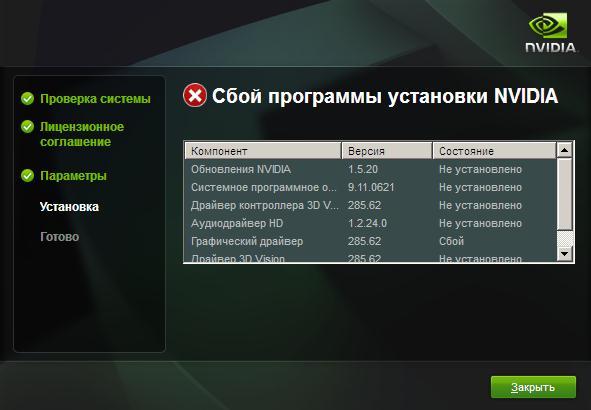
После перезапуска компьютера проверяют результат.
Командная строка с «appwiz.cpl»Установка обновления Windows
Одной из наиболее распространенных причин возникновения неполадок является отключенное обновление Windows, причем как вручную, так и автоматическое. Чтобы это исправить, нажимают на кнопку Пуск, заходят в Панель управления, далее в Центр управления обновлениями Windows.
В настройках выбирают «Всегда проверять наличие обновлений», после чего система самостоятельно скачает и установит необходимые файлы. Далее перезагружают устройство, проверяют корректность работы видеокарты.
Центр обновления WindowsОткат Windows
Такой метод позволяет решить многие проблемы и ошибки в работе любой версии Windows. Возвращает системные файлы и настройки из точки восстановления, созданной до того момента, когда произошел сбой. Для этого нажимают кнопку «Пуск», в строке поиска пишут «Восстановление».
Восстановление системы на Windows 7Из результатов поиска выбирают и запускают программу «Восстановление системы». Далее действуют согласно подсказкам на экране: из списка точек восстановления выбирают ту, к которой делают откат, нажимают «Далее». После этого подтверждают выбранную позицию, нажимают «Готово». По окончании процесса появляется окно с информацией о завершении успешного процесса восстановления. Если это не помогло, выбирают другую точку.
Далее действуют согласно подсказкам на экране: из списка точек восстановления выбирают ту, к которой делают откат, нажимают «Далее». После этого подтверждают выбранную позицию, нажимают «Готово». По окончании процесса появляется окно с информацией о завершении успешного процесса восстановления. Если это не помогло, выбирают другую точку.
Очистка реестра
Если предыдущие методы не подошли, переходят к настройке реестра. Очистка выполняется вручную пользователями, разбирающихся в принципах работы программного обеспечения. Для автоматической очистки популярностью пользуется утилита CCleaner, подойдет тем, кто не обладает необходимыми навыками для ручной очистки. Скачивается с официального сайта разработчика, устанавливается и запускается.
Во вкладке «Реестр» галочкой отмечаются все пункты в открывшемся окне, нажимается кнопка «Поиск проблемы». По завершении процесса выбирается «Исправить выбранное». Процедуру рекомендуется провести дважды, так как поврежденные файлы обнаруживаются не с первого раза и проблема остается нерешенной.
Расширение объема памяти
Неполадки в системе также становятся следствием конфликта оперативной памяти и видеокарты устройства. Ситуацию разрешит увеличение объема памяти под нужды видеокарты. Алгоритм действий следующий:
- открыть «Панель управления»;
- перейти во вкладку «Система и безопасность»;
- в появившемся окне перейти в «Администрирование»;
- нажать «Конфигурацию системы»;
- в открывшемся окне с большим перечнем вкладок выбрать «Загрузка», активировать ее;
- открыть раздел «Дополнительные параметры»;
- в открывшемся меню настройки выделяемой памяти выбрать «максимум памяти»;
- подтвердить выбор и перезагрузить устройство.
Апдейт Биоса
Биос — прошивка, инициализирующая аппаратные составляющие системы во время загрузки компьютера, а также тестирующая их работоспособность. Это основная система ввода-вывода, предустановленная на материнской плате производителем, относится к первому программному обеспечению, запускающее работу устройства.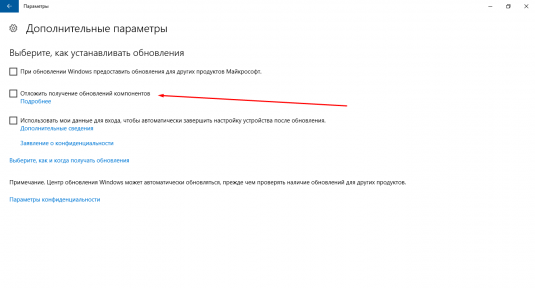
Переустановка даже обновленного до последней версии позволяет решить проблему с кодом 43.
Переустановка Windows
Решить возникшую неполадку поможет простая переустановка операционной системы. После завершения заново устанавливают драйвера для графического адаптера, а также для всех подключенных устройств. Если проблема остается, обращают внимание на температуру графического процессора.
Переустановка Windows 7Перегрев видеокарты
Причиной служит поломка кулера или его лопастей, износ видеокарты, термопасты.
Температура проверяется программой GPU Temp, доступной для скачивания в интернете. В случае показаний выше предельных, открывают системный блок, адаптер, кулер или радиатор очищают от пыли, производят замену термопасты.
Помощь специалистов
Если не один из перечисленных способов не дал результата, возникшие неполадки устранить самостоятельно не удалось, обращаются за помощью в сервисный центр, так как причиной ошибки с кодом 43 служит поломка блока питания, материнской платы, оперативной памяти, жесткого диска и т. д. Для предотвращения выхода из строя других комплектующих рекомендуется вовремя проводить диагностику и устранять неисправность.
д. Для предотвращения выхода из строя других комплектующих рекомендуется вовремя проводить диагностику и устранять неисправность.
Заключение
Зная причину появления сбоя видеокарты с кодом 43, действуют одним из вышеперечисленных методов для ее устранения. Если ни один из способов не подошел, значит плата повреждена и подлежит замене.
Код 43 ошибка видеокарты
Причины появление ошибки 43 при использовании видеокарты
При установке видеокарты в Диспетчере устройств, если раскрыть ветку видеоадаптеров, можно обнаружить ошибку с кодом 43.
Причин такой ошибки много. Среди них выделим основные:
- Несовместимость видеокарты с материнской платой и операционной системой;
- Неисправность оборудования;
- Некорректность драйверов видеокарты;
- Конфликт дискретной и встроенной видеокарты;
- Использование видеокарты для добычи криптовалюты.

Также, одной из причин, по которой может возникать ошибка с кодом 43, может быть прошивка BIOSa. Поэтому, учитывая такое количество факторов, влияющих на появление ошибки 43, стоит рассмотреть способы её решения.
Способы решения ошибки с кодом 43
Чтобы решить ошибку видеокарты с кодом 43 стоит испробовать следующие способы.
Способ №1
Скачиваем с официального сайта производителя полный комплект программного обеспечения под конкретную видеокарту и операционную систему, учитывая разрядность последней. В случае с NVidia – это пакет WHQL, для Radeon’ов нужно загрузить AMD Catalist Video Card Drivers. Загружаем драйвер на свой ПК. Далее выполняем следующее.
- Открываем Диспетчер устройств и раскрываем ветку видеоадаптеров.
- Нажимаем правой кнопкой мыши на названии видеокарты и выбираем «Обновить драйвера».
- Далее выбираем «Выполнить поиск драйверов на этом компьютере».
- После указываем путь к загруженному драйверу.

- Ожидаем, пока драйвер обновиться и перезагружаем систему.
ВАЖНО! В некоторых случаях может понадобиться полное удаление драйверов, чистка реестра с помощью утилиты CCleaner, а только затем можно инсталлировать новое ПО. .
Если же у вас установлена дискретная видеокарта, но нужно удалить все драйвера, а затем установить ПО для встроенной видеокарты, а только затем для дискретной.
Способ №2
Ошибка видеокарты с кодом 43 частое явление на устройствах, где блок питания не соответствует минимальным требованиям. Часто так бывает, что видеокарта покупается со временем, а блок питания покупается под начальные требования ПК. В результате, установив видеокарту, блок питания не может выдать достаточной мощности для реализации её возможностей.
Поэтому, стоит проверить, соответствует ли блок питания минимальным требованиям видеокарты. А также нужно проверить, правильно ли подключены все разъемы питания.
Способ №3
Ошибка с кодом 43 может появляться по причине несовместимости материнской платы с самым устройством, повреждении или вовсе неработоспособности PCI слота.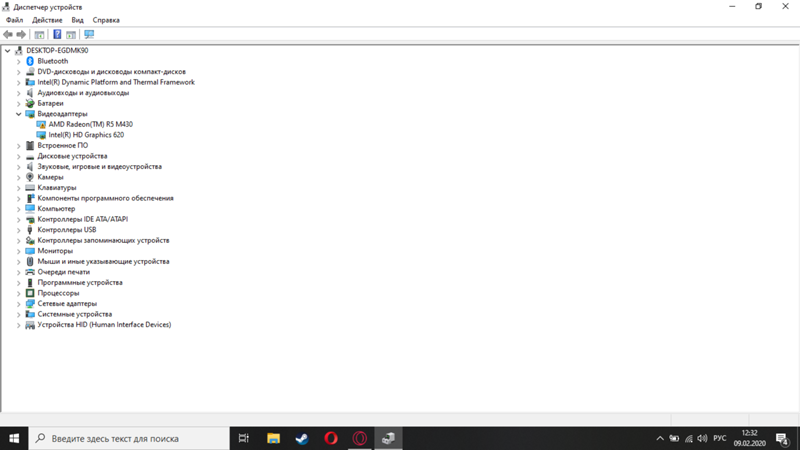 Поэтому, нужно проверить видеокарту на другом ПК, чтобы установить, дело в самой видеокарте или в материнской плате.
Поэтому, нужно проверить видеокарту на другом ПК, чтобы установить, дело в самой видеокарте или в материнской плате.
Способ №4
Проверяем температуру видеокарты. Для этого можно использовать утилиту , выбрав раздел «Датчики» и посмотрев температуру видеокарты. Если видеоускоритель греется, то нужно установить дополнительное охлаждение или обратиться к специалистам за заменой термопасты.
Если вышеизложенные советы не помогли решить проблему, стоит откатить систему к более раннему состоянию, где этой ошибки еще не было.
Починка реестра
Следующая причина поломки связана с неисправностями реестра – ошибками, неверными параметрами и так далее. Чтобы не заниматься исправлением вручную, вы можете воспользоваться специальной утилитой. Скачайте CCleaner и установите ее на компьютер. После этого сделайте следующее:
- Зайдите в раздел «Реестр».
- Нажмите кнопку «Поиск проблем», чтобы запустить сканирование реестра.
- После того, как утилита найдет все проблемы в записях реестра, вы сможете ознакомиться с ними.
 Для устранения ошибок необходимо нажать на «Исправить выбранное».
Для устранения ошибок необходимо нажать на «Исправить выбранное». - Еще раз нажмите на ту же кнопку, чтобы запустить операцию.
- После очистки реестра перезагрузите компьютер.
Прогревка феном
Единственный оставшийся вариант – прогрев чипа видеокарты при помощи специального фена. Для этого нужно отправиться в ближайший сервисный центр, в котором настоящие профессионалы смогут заняться вашей проблемой.
Некоторые умельцы пренебрегают специализированной помощью и прожаривают платы в обычной духовке. Конечно, данная процедура может и даст желаемый результат, однако срок службы устройства в таком случае не будет превышать 1-2 месяца, после чего карточка окончательно выйдет из строя. Более того, следует учитывать, что после такого «запекания» гарантия перестанет действовать.
Не удалось устранить проблему?Обратитесь за помощью к специалисту!
Решите мою проблему
Теперь вы знаете, по какой причине может появляться сбой 43 видеокарты, и каким образом можно его устранить. Если же ни один из выше перечисленных способов вам не помог, то, скорее всего, и нуждается в замене.
Если же ни один из выше перечисленных способов вам не помог, то, скорее всего, и нуждается в замене.
Видео по теме
https://youtube.com/watch?v=tm8Gvgolrdo%3Ffeature%3Doembed
Рекомендации по исправлению ситуации
Итак, требуется устранить код 43 (ошибка usb). Как это осуществить?
Рекомендуется начинать от простейшего, постепенно переходить к более сложному:
- Возможно, поврежден порт, который пытается задействовать юзер. Обычно на современных компах их, как минимум, несколько. Рекомендуется не паниковать и опробовать все.
- Само устройство сбоит при подаче на него электропитания таким образом. Желательно деактивировать его на несколько секунд, затем – попытаться заново.
- Установлен режим экономии электроэнергии. Решается довольно просто. Одновременно нажать «Вин» и «X». Найти в списке проблемное оборудование. Кликнуть правой кнопкой мышки и перейти в его свойства. Открыть вкладку, отвечающую за управление электрическим питанием.
 Снять галочку с пункта экономии.
Снять галочку с пункта экономии. - Иногда такое сообщение возникает по причине конфликта драйверов. Решается это тоже довольно действенным методом. Вернуться в диспетчер устройств, задействовав выше описанное сочетание кнопок. Вызвать допменю конфликтного оборудования правой кнопкой мышки. Выбрать вариант его удаления. Дальше необходимо полностью перезапустить компьютер, чтобы восстановление работоспособности произошло в автоматическом режиме. При обнаружении неисправности USB-контроллера, необходимо будет «снести» корневой USB-концентратор. Естественно, с перезагрузкой ПК.
- При неактуальности версии используемых драйверов, вызывается все тоже допменю и выбирается пункт их обновления. После чего – следовать инструкциям, выполнив их поиск на жестком диске или в интернете.
- В некоторых ситуациях, первопричиной такого сбоя может стать отсутствие важнейших файлов для запуска материнской платы. Естественно, это также может вызвать такую неприятность. Решение – поиск и инсталляция новых драйверов.
 Для этой цели можно воспользоваться специализированным ПО, например, DriverPack Solution (следует работать осторожно, так как эта программка любит устанавливать кучу всего ненужного). Или самостоятельно – перейдя на сайт официального производителя.
Для этой цели можно воспользоваться специализированным ПО, например, DriverPack Solution (следует работать осторожно, так как эта программка любит устанавливать кучу всего ненужного). Или самостоятельно – перейдя на сайт официального производителя. - Еще один вариант, который приводит к такому состоянию, – реестр. Исправить его ошибки можно с помощью известной многим утилиты, под название CCleaner. Запустить прогу. Перейти в соответствующий пункт меню, нажать на «поиск проблем». В конце – на исправить.
- Состояние самой операционной системы может также стать причиной подобного сбоя. Попытаться исправить можно следующим образом: нажать на «Вин» и «R» одновременно, вбить в строку «cmd», выбрать вариант запуска с правами администратора, использовать команду «sfc /scannow». Остается только подождать завершения процесса.
Кстати, некоторые пользователи сообщают о схожей ситуации, которая имеет вид «код 43 – ошибка видеокарты». То есть, usb-устройства здесь не при чем.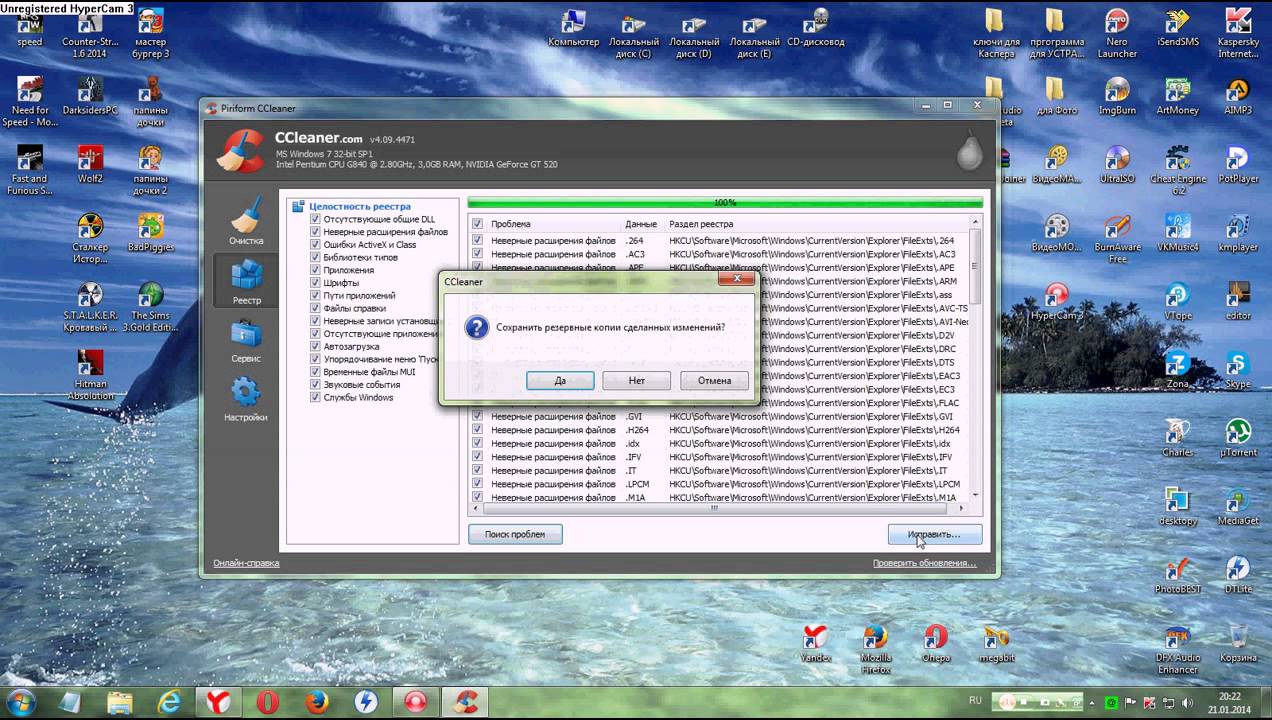 Что же делать?
Что же делать?
Ошибка 43 nvidia может решиться с помощью следующей методики:
- Перейти на официальный ресурс производителя видеоплаты и выполнить скачивание всего необходимого для ее работы ПО.
- Зайти в диспетчер устройств, найти оборудование, нажать на нем ПКМ, осуществить удаление файлов.
- Перейти через панель управления в «Программы и компоненты». Деинсталлировать все PO, которое относится к графической карте.
- Активировать работу CCleaner и осуществить проверку/чистку реестра.
- Выполнить перезагрузку PC и установку драйверов. Часто этого достаточно для исправления возникшего сбоя.
Если же проблема не устранена, то остается только два возможных варианта. Первый – замена видеоплаты на новую модель. Второй – попытка восстановления ее работоспособности с помощью специального прогревания, что можно попытаться сделать в одной из сервисных компаний.
Проверка подключения
Перед тем, как заняться программной частью, мы рекомендуем вам проверить подключение видеокарты. Для этого необходимо выполнить следующий порядок действий:
Для этого необходимо выполнить следующий порядок действий:
- Выключите компьютер и отсоедините его от источника питания.
- Теперь снимите боковую крышку системного блока для доступа к компонентам.
- Проверьте правильность подключения к материнской плате, а также кабель питания от БП.
- Дополнительно можно извлечь устройство и прочистить его от пыли. Это поможет снизить максимальную температуру при высокой нагрузке.
В случае с ноутбуком данная задача усложняется, поскольку без навыков и инструментов проверить состояние встроенной видеокарты не получится. Если следующие советы вам не помогут, то обратитесь за диагностикой оборудования к специалистам.
Если внешних признаков повреждений нет, а видеоадаптер подключен правильно, нужно переходить к решению проблемы программным методом.
Код ошибки 43 видеокарты на ноутбуке
Владельцы ноутбуков сталкиваются с возникновением ошибки Код 43 после переустановки системы. Дело в том, что в большинстве ноутбуков установлено 2 типа видеокарты:
- Встроенная в материнскую память;
- Подключенная к ней через отдельный слот;
При переустановке системы автоматически устанавливаются драйвера на встроенную видеокарту с общими настройками, а вторая остается без внимания. Это вызывает конфликт во время работы, что приводит к появлению ошибки. Исправляется проблема путем установки нужного программного обеспечения и перезагрузки системы.
Это вызывает конфликт во время работы, что приводит к появлению ошибки. Исправляется проблема путем установки нужного программного обеспечения и перезагрузки системы.
Так же вы можете прочитать статьи на темы: Из-за чего тормозит компьютер после установки новой видеокарты и
Дополнительные причины ошибки
lass=”remon-after-2nd-h3″ id=”remon-2145008989″>
Среди дополнительных причин ошибок «Система Windows остановила это устройство» и «Это устройство было остановлено» можно выделить:
- Недостаток питания, особенно в случае с видеокартой. Причем иногда ошибка может начать проявляться по мере износа блока питания (т.е. ранее не проявляла себя) и только в тяжелых с точки зрения использования видеокарты приложениях.
- Подключение нескольких устройств через один USB-хаб или подключение более определенного количества USB устройств к одной шине USB на компьютере или ноутбуке.
- Проблемы с управлением электропитанием устройства. Зайдите в свойства устройства в диспетчере устройств и проверьте, есть ли там вкладка «Управление электропитанием».
 Если да и установлена отметка «Разрешить отключение этого устройства для экономии энергии», снимите её. Если нет, но это USB-устройство, попробуйте отключить этот же пункт для «Корневых USB-концентраторов», «Generic USB Hub» и подобных устройств (находятся в разделе «Контроллеры USB»).
Если да и установлена отметка «Разрешить отключение этого устройства для экономии энергии», снимите её. Если нет, но это USB-устройство, попробуйте отключить этот же пункт для «Корневых USB-концентраторов», «Generic USB Hub» и подобных устройств (находятся в разделе «Контроллеры USB»). - Если проблема возникает с USB-устройством (при этом учитывайте, что многие «внутренние» устройства ноутбука наподобие Bluetooth-адаптера также бывают подключены по USB), зайдите в Панель управления — Электропитание — Настройки схемы электропитания — Дополнительные параметры схемы электропитания и отключите «Параметр временного отключения USB-порта» в разделе «Параметры USB».
Надеюсь, один из вариантов подойдет к вашей ситуации и поможет разобраться с ошибкой «Код 43». Если же нет — оставляйте подробные комментарии о проблеме в вашем случае, постараюсь помочь.
А вдруг и это будет интересно:
- Восстановление системы на ноутбуке Dell
- Сбой при удаленном вызове процедуры в Windows — как исправить
- SSD Mini Tweaker для оптимизации работы твердотельного накопителя
- Пропал значок батареи на ноутбуке Windows 10 — как исправить
- Восстановление данных в Lazesoft Data Recovery
Код ошибки 43 на графических процессорах NVIDIA / Intel [НАИЛУЧШИЕ МЕТОДЫ]
Если средство устранения неполадок останавливается до завершения процесса, исправьте его с помощью этого полного руководства.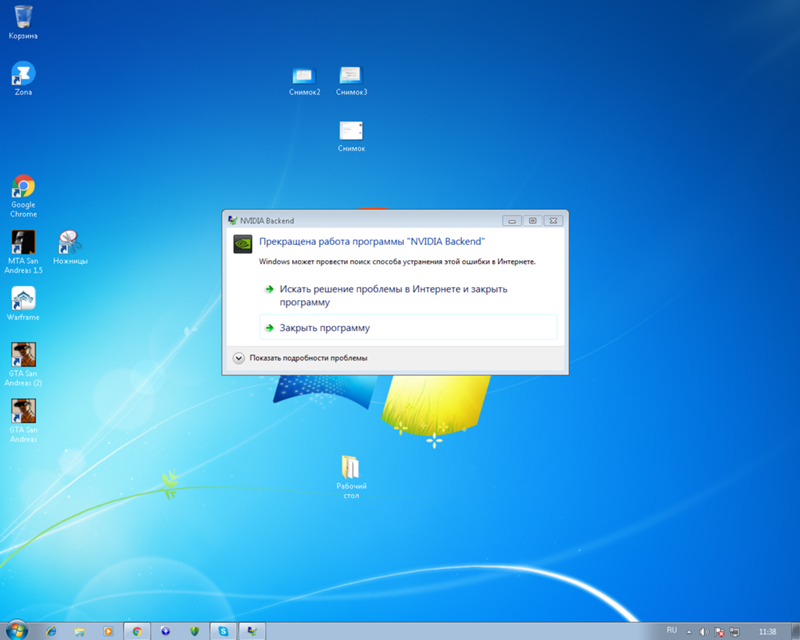
Решение 3. Обновите драйвер устройства
Неисправные драйверы видеокарты обычно вызывают ошибку с кодом 43. Поэтому один из лучших способов исправить это — обновить драйверы видеокарты. Вы можете обновить их с помощью диспетчера устройств следующим образом.
- Нажмите клавишу Win + X, чтобы открыть меню Win + X, и выберите оттуда Device Manager .Кроме того, вы можете ввести Диспетчер устройств в поле поиска Windows, чтобы открыть окно ниже.
- Щелкните Display adapter , а затем щелкните правой кнопкой мыши видеокарту, чтобы открыть дополнительные параметры контекстного меню, как показано ниже
- Теперь выберите Update Driver Software оттуда, чтобы открыть окно прямо под ним.
- Выберите Автоматический поиск обновленного программного обеспечения драйвера в этом окне, чтобы узнать, требуются ли какие-либо обновления.Теперь Windows при необходимости обновит драйверы видеокарты.

Хотите последние версии драйверов графического процессора? Добавьте эту страницу в закладки и всегда будьте в курсе последних и лучших.
Решение 4. Удалите и повторно установите драйвер устройства
В некоторых случаях код ошибки 43 может появиться, если драйверы дисплея повреждены, и единственный способ исправить это — переустановить их.
Это довольно просто сделать, и вы можете сделать это, выполнив следующие действия:
- Откройте Диспетчер устройств .
- Найдите драйвер видеокарты, щелкните его правой кнопкой мыши и выберите в меню Удалить устройство .
- Когда появится диалоговое окно подтверждения, отметьте Удалить программное обеспечение драйвера для этого устройства и нажмите кнопку Удалить .
После удаления драйвера перезагрузите компьютер, и Windows 10 автоматически установит драйвер дисплея по умолчанию.
Windows не может автоматически найти и загрузить новые драйверы? Не волнуйтесь, мы вас прикрыли.
Если вы хотите полностью удалить драйвер видеокарты, вы также можете использовать программу удаления драйвера дисплея.
После установки драйвера по умолчанию проверьте, сохраняется ли проблема. Если все работает, вы также можете загрузить последнюю версию драйвера от производителя видеокарты.
Вы также можете использовать стороннее программное обеспечение для удаления и повторной установки драйверов видеокарты. Driver Talent — это удобная утилита, с помощью которой вы можете переустановить и восстановить драйверы.
Посетите веб-сайт программы и нажмите кнопку Загрузить сейчас , чтобы добавить программу в Windows.
Затем вы можете нажать кнопку программы Сканировать , чтобы установить необходимые драйверы видеокарты.
Решение 5. Проверьте температуру графического процессора
Распространенной причиной ошибки с кодом 43 может быть температура вашего графического процессора, и для решения этой проблемы вам необходимо убедиться, что на вашей видеокарте нет пыли.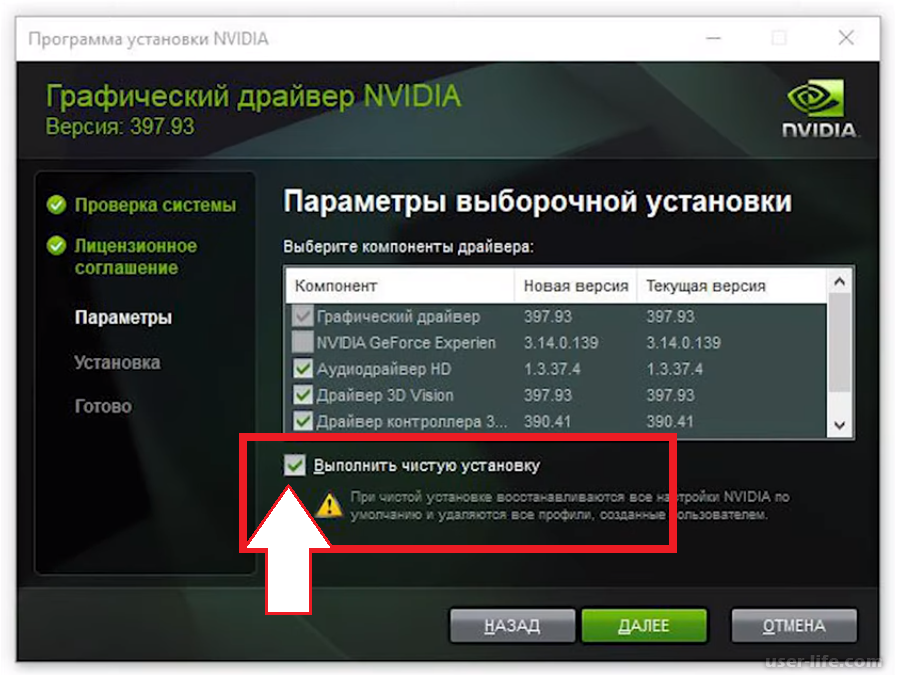
Чтобы очистить его, просто откройте корпус компьютера и сдуйте пыль с видеокарты сжатым воздухом.
Кроме того, вы можете установить дополнительное охлаждение или оставить корпус компьютера открытым и проверить, не влияет ли это на вашу видеокарту.
Кроме того, не забудьте удалить настройки разгона, так как разгон может вызвать перегрев.
Запустите сканирование системы для обнаружения потенциальных ошибок.
Нажмите Начать сканирование , чтобы найти проблемы с Windows. Щелкните Восстановить все , чтобы исправить проблемы с запатентованными технологиями.Запустите сканирование ПК с помощью Restoro Repair Tool, чтобы найти ошибки, вызывающие проблемы с безопасностью и замедления. После завершения сканирования в процессе восстановления поврежденные файлы заменяются новыми файлами и компонентами Windows.
Если вы ищете хорошее программное обеспечение, которое позволяет вам проверять температуру вашей системы, вам следует рассмотреть возможность использования AIDA64 Extreme .
Решение 6. Запретить Windows автоматически обновлять драйверы видеокарты
Windows 10 имеет тенденцию автоматически обновлять устаревшие драйверы, но в некоторых случаях это может привести к появлению кода ошибки 43 просто потому, что новый драйвер не полностью совместим с вашим ПК.
Чтобы решить эту проблему, вам необходимо заблокировать Windows 10 от автоматического обновления драйверов. Если вы хотите это сделать, у нас есть специальное руководство по этому поводу.
После предотвращения обновления драйверов Windows проблема должна быть полностью решена.
Решение 7. Загрузите и установите старую версию
Иногда код ошибки 43 вызван более новыми драйверами, и для решения этой проблемы вам необходимо вернуться к более старому драйверу.
Это довольно просто сделать, и для этого вам просто нужно удалить драйвер, как мы показали вам в одном из наших предыдущих решений.
После удаления драйвера перейдите на веб-сайт производителя видеокарты и загрузите драйвер, которому не менее двух месяцев.
Установите старый драйвер, и проблема должна быть решена.
Решение 8. Проверьте, правильно ли подключена видеокарта
Несколько пользователей сообщили, что код ошибки 43 появился из-за того, что их видеокарта была неправильно подключена.
По словам пользователей, 6-контактный кабель PCI-E не был надежно подключен, что и привело к появлению этой проблемы.
Чтобы решить эту проблему, откройте корпус компьютера и убедитесь, что видеокарта правильно подключена.
Решение 9. Установите последние обновления
Windows 10 — отличная операционная система, но иногда могут появляться определенные ошибки, вызывающие появление кода ошибки 43.
Однако Microsoft прилагает все усилия для устранения любых потенциальных проблем, и если у вас возникла эта проблема, мы советуем вам установить последние обновления Windows.
По умолчанию Windows 10 устанавливает необходимые обновления автоматически, но иногда вы можете пропустить одно или два обновления из-за определенных ошибок.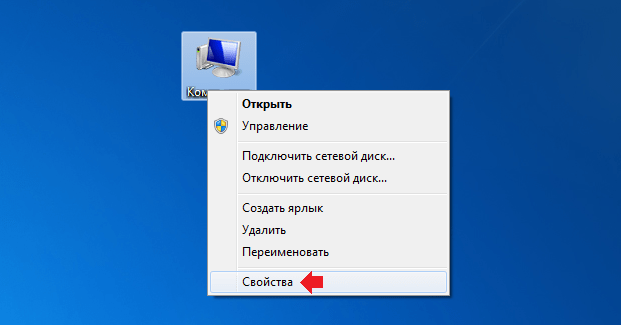
Однако вы всегда можете проверить наличие обновлений вручную, выполнив следующие действия:
- Откройте приложение «Настройки» .
- Перейдите в раздел Обновление и безопасность .
- Нажмите кнопку Проверить обновления на правой панели.
Если доступны какие-либо обновления, они будут автоматически загружены в фоновом режиме и установлены, как только вы перезагрузите компьютер.
После установки последних обновлений проверьте, сохраняется ли проблема.
Если у вас возникли проблемы с открытием приложения «Настройки», прочтите эту статью, чтобы решить эту проблему.
Возникли проблемы с обновлением Windows 10? Ознакомьтесь с этим руководством, которое поможет вам решить их в кратчайшие сроки.
Решение 10. Удаление программного обеспечения Lucid VIRTU MVP
По словам пользователей, иногда код ошибки 43 может появляться из-за программного обеспечения Lucid VIRTU MVP. Чтобы решить эту проблему, рекомендуется найти и удалить это приложение со своего компьютера.
Чтобы решить эту проблему, рекомендуется найти и удалить это приложение со своего компьютера.
Есть несколько способов удалить приложение, но лучший из них — использовать программу удаления.
Если вы не знакомы, такие инструменты, как IOBit Uninstaller , могут полностью удалить любое приложение с вашего ПК, включая все его файлы и записи реестра.
Нужны дополнительные возможности? Вот лучшие деинсталляторы на рынке прямо сейчас.
После удаления проблемного приложения с помощью программы удаления ваша проблема должна быть полностью решена.
Вот как можно исправить код ошибки 43 для видеокарт в Windows. Вы также можете исправить код 43 для других устройств примерно так же.
Если вам известен другой способ решения проблемы, поделитесь им в разделе комментариев ниже, чтобы другие пользователи тоже могли его попробовать.
Также оставьте здесь любые другие вопросы, которые могут у вас возникнуть, и мы обязательно их рассмотрим.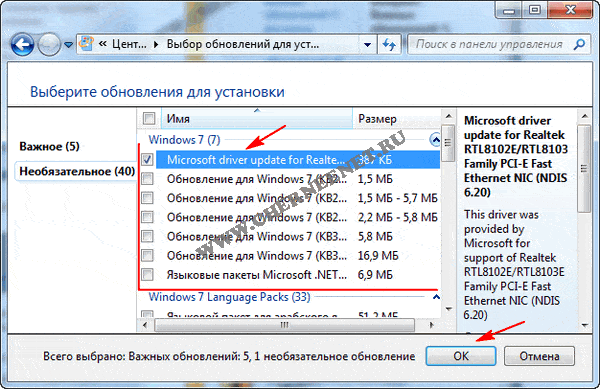
Часто задаваемые вопросы: Подробнее о кодах ошибок
- Как исправить код ошибки 43 в Windows 10?
Вы должны начать с возврата к предыдущей точке восстановления системы.Используйте наше экспертное руководство, чтобы исправить код ошибки 43.
- Что означает код ошибки 43?
Код ошибки 43 обычно отображается в поле Состояние устройства в окнах свойств оборудования. Ошибка связана с вашей видеокартой и может вызывать различные проблемы. Вам следует попробовать обновить драйверы.
По-прежнему возникают проблемы? Исправьте их с помощью этого инструмента:- Загрузите этот инструмент для ремонта ПК с рейтингом «Отлично» на TrustPilot.com (загрузка начинается на этой странице).

- Нажмите Начать сканирование , чтобы найти проблемы Windows, которые могут вызывать проблемы с ПК.
- Щелкните Repair All , чтобы исправить проблемы с запатентованными технологиями (эксклюзивная скидка для наших читателей).
Обмуровка по сути означает превращение устройства в бесполезный объект. Устройство с кирпичом не включается и не работает нормально.К сожалению, устройство, заблокированное кирпичом, не может быть исправлено с помощью обычных процедур.
Примечание редактора: Этот пост был первоначально опубликован в августе 2018 года и с тех пор был переработан и обновлен в марте 2020 года для обеспечения свежести, точности и полноты.
Примечание редактора: Эта статья была первоначально опубликована в январе 2017 года, а в сентябре 2020 года была переработана и обновлена для обеспечения свежести, точности и полноты.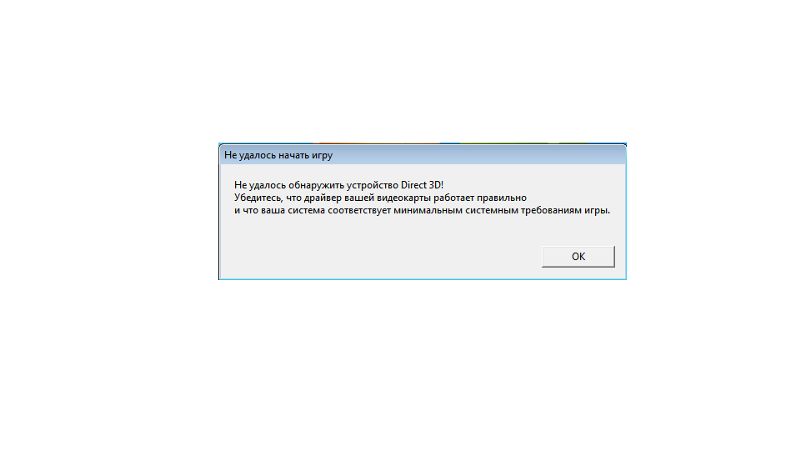
Fix: NVIDIA Code 43 (Windows остановила это устройство, потому что оно сообщило о проблемах)
Code 43 обычно означает, что требуемое устройство не может быть идентифицировано.Компьютер пытается получить доступ к устройству и правильно синхронизироваться с ним, но не может. Обычно это происходит, когда вы устанавливаете новый драйвер, устанавливаете новое обновление или запускаете Lucid Virtu MVP.
Начнем с проверки правильности установки видеокарты в слот. Затем мы перейдем к программным решениям, включая удаление устройства и установку драйверов по умолчанию. На последнем этапе мы обновим BIOS вашего компьютера, а также настроим Windows Update.
Решение 1. Проверка правильности установки видеокарты
Перед тем, как мы перейдем к диагностике проблемы с помощью программных обходных решений, вы должны сначала проверить, правильно ли вставлена видеокарта в свой слот.Плотно нажмите на нее и убедитесь, что все штифты надежно вставлены. Если у вас ноутбук, просто выполните цикл включения питания, как описано ниже.
Если у вас ноутбук, просто выполните цикл включения питания, как описано ниже.
- Нажмите Windows + R, введите « devmgmt.msc » в диалоговом окне и нажмите Enter.
- В диспетчере устройств разверните категорию « Display adapters », щелкните правой кнопкой мыши свое устройство и выберите « Disable ».
- Теперь выключите свой компьютер .Выньте аккумулятор (в случае ноутбука) или выньте шнур питания (в случае ПК).
Если у вас есть ПК, откройте его крышку и убедитесь, что графический адаптер правильно вставлен в контакты.
- После выполнения вышеуказанных шагов снова запустите компьютер, включите оборудование так же, как мы его отключили, и проверьте, правильно ли оно работает.
Решение 2. Удаление программного обеспечения Lucid VIRTU MVP
После последнего обновления Windows NVIDIA опубликовала официальное заявление о том, что программное обеспечение Lucid VIRTU MVP несовместимо с устройствами NVIDIA и вызывает несоответствия, которые приводят к различным проблемам, включая тот, который мы переживаем.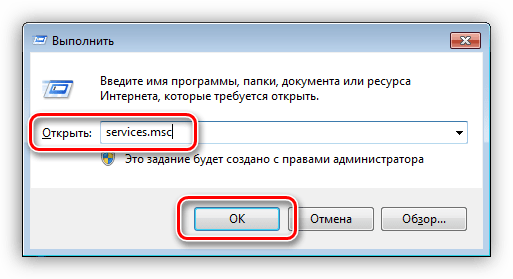 Это программное обеспечение в первую очередь позволяет переключаться между встроенной графикой и дискретной видеокартой. Это очень полезный инструмент, но, похоже, он не работает с программным обеспечением NVIDIA.
Это программное обеспечение в первую очередь позволяет переключаться между встроенной графикой и дискретной видеокартой. Это очень полезный инструмент, но, похоже, он не работает с программным обеспечением NVIDIA.
- Нажмите Windows + R, введите « appwiz.cpl » и нажмите Enter.
- Перед вами вы увидите все приложения, установленные на вашем компьютере. Найдите в них программное обеспечение «Lucid MVP», щелкните его правой кнопкой мыши и выберите « Удалить ».
- После удаления приложения перезагрузите компьютер и проверьте, решена ли проблема.Если оборудование по-прежнему выдает код ошибки 43, попробуйте отключить его, а затем снова включить.
Примечание: Кроме того, не забудьте полностью удалить программное обеспечение «UPSilon 2000» или любое другое приложение, которое вы установили до появления этой ошибки.
Решение 3. Установка последнего обновления Windows
Windows выпускает важные обновления, нацеленные на исправление ошибок в операционной системе. Одна из ошибок в нашем случае; Оборудование NVIDIA выдает сообщение об ошибке.Если вы сдерживаетесь и не устанавливаете обновление Windows, мы настоятельно рекомендуем вам это сделать. Windows 10 — это новейшая операционная система Windows, и новым операционным системам требуется много времени, чтобы достичь совершенства во всех отношениях.
Одна из ошибок в нашем случае; Оборудование NVIDIA выдает сообщение об ошибке.Если вы сдерживаетесь и не устанавливаете обновление Windows, мы настоятельно рекомендуем вам это сделать. Windows 10 — это новейшая операционная система Windows, и новым операционным системам требуется много времени, чтобы достичь совершенства во всех отношениях.
- Нажмите кнопку Windows + S , чтобы открыть строку поиска в меню «Пуск». В диалоговом окне введите « Windows update ». Щелкните первый появившийся результат поиска.
- В настройках обновления нажмите кнопку с надписью « Проверить обновления ».Теперь Windows автоматически проверит наличие обновлений и установит их. Он может даже предложить вам перезагрузить компьютер.
- После обновления перезагрузите компьютер и проверьте, устранена ли проблема.
Решение 4. Установка драйверов графики по умолчанию
Известно, что причиной этой проблемы также являются неисправные драйверы графики. Драйверы — это основная движущая сила любого оборудования, подключенного к вашему компьютеру. Если они повреждены или устарели, это может привести к тому, что ошибка будет появляться снова и снова.
Драйверы — это основная движущая сила любого оборудования, подключенного к вашему компьютеру. Если они повреждены или устарели, это может привести к тому, что ошибка будет появляться снова и снова.
Мы запустим ваш компьютер в безопасном режиме и удалим установленные драйверы для вашей видеокарты. После перезапуска драйверы дисплея по умолчанию будут автоматически установлены после обнаружения оборудования дисплея.
- Следуйте инструкциям из нашей статьи о том, как загрузить компьютер в безопасном режиме.
- После загрузки в безопасном режиме щелкните правой кнопкой мыши клавишу Windows и выберите Device Manager из списка доступных опций.
Другой способ запустить диспетчер устройств — нажать Windows + R для запуска приложения «Выполнить» и ввести «devmgmt.МСК ».
- В диспетчере устройств разверните раздел «Адаптеры дисплея» и щелкните правой кнопкой мыши на оборудовании дисплея.
 Выберите вариант Удалить устройство . Windows откроет диалоговое окно для подтверждения ваших действий, нажмите ОК и продолжите.
Выберите вариант Удалить устройство . Windows откроет диалоговое окно для подтверждения ваших действий, нажмите ОК и продолжите.
Теперь перезагрузите устройство. Теперь проверьте, устранена ли ошибка.
Решение 5. Обновление / откат драйверов
Если все вышеперечисленные решения не работают, мы можем попробовать обновить драйвер видеокарты.Возможно, ваш графический драйвер неправильно настроен или устарел. Перед установкой нового драйвера нам необходимо полностью удалить все файлы драйверов, поэтому нам нужно использовать утилиту Display Driver Uninstaller. Вы можете легко загрузить эту утилиту через Интернет.
- После установки Display Driver Uninstaller (DDU) запустите компьютер в безопасном режиме . Вы можете узнать, как загрузить свой компьютер в безопасный режим, прочитав нашу статью об этом.
- После загрузки компьютера в безопасном режиме запустите только что установленное приложение.
 Выберите вариант Safe Mode .
Выберите вариант Safe Mode .
- После запуска приложения выберите первый вариант « Очистить и перезапустить ». Затем приложение автоматически удалит установленные драйверы и перезагрузит компьютер соответственно.
- Загрузите компьютер в обычный режим и запустите приложение. Запустите приложение GeForce, откройте вкладку « Drivers » и нажмите кнопку « Driver Download ».Введите свою спецификацию в правой части экрана и нажмите « Начать поиск », чтобы найти приложение для поиска оптимальных драйверов для вашего компьютера.
- После обновления драйвера перезагрузите компьютер и проверьте, решена ли проблема.
Если установка последних версий драйверов не работает (как во многих случаях), необходимо выполнить следующие шаги, чтобы убедиться, что драйверы не обновляются автоматически через Центр обновления Windows, и установить драйвер предыдущей версии.
- Нажмите Windows + S , чтобы открыть меню поиска на панели запуска. Введите « system » в диалоговом окне и выберите первый элемент, который появится в результате.
- Зайдя в систему, щелкните « Advanced system settings » в левой части экрана.
- Перейдите на вкладку «Оборудование» и щелкните « Параметры установки устройства ».
- Выберите вариант « Нет (ваше устройство может не работать должным образом) ».Нажмите Сохранить изменения и выйти. Это отключит обновление Windows от автоматического обновления ваших графических драйверов.
- Теперь нажмите Windows + X , чтобы открыть меню быстрого запуска, и выберите « Device Manager » из списка доступных опций.
- В диспетчере устройств разверните категорию « Display adapters ».
 Щелкните оборудование правой кнопкой мыши и выберите « Update Driver Software… ».
Щелкните оборудование правой кнопкой мыши и выберите « Update Driver Software… ».
- Выберите второй вариант « Найдите на моем компьютере программное обеспечение драйвера ».Теперь перейдите в папку, в которую вы загрузили пакет драйверов, и установите его.
- После установки полностью перезагрузите компьютер и проверьте, решена ли проблема.
Решение 6. Обновление BIOS
BIOS означает базовую систему ввода / вывода и представляет собой микропрограммное обеспечение, используемое для выполнения инициализации оборудования во время процесса загрузки вашего компьютера. Система BIOS предварительно установлена на вашем компьютере вашим производителем, и это первое программное обеспечение, которое запускается при запуске вашего компьютера.Это больше похоже на ключ, запускающий все остальные процессы на вашем компьютере.
BIOS также отвечает за тестирование аппаратных компонентов на вашем ПК и обеспечение их правильной работы без каких-либо ошибок.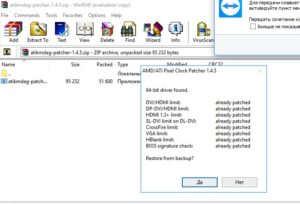 Большинство BIOS разработаны специально для работы с определенной моделью или материнской платой. Традиционно BIOS записывался в ПЗУ, и при обновлении BIOS требовалось заменить оборудование. В современных компьютерных системах BIOS хранится во флэш-памяти, поэтому его можно перезаписать без угрозы замены оборудования.
Большинство BIOS разработаны специально для работы с определенной моделью или материнской платой. Традиционно BIOS записывался в ПЗУ, и при обновлении BIOS требовалось заменить оборудование. В современных компьютерных системах BIOS хранится во флэш-памяти, поэтому его можно перезаписать без угрозы замены оборудования.
Было многочисленных сообщений о том, что обновление BIOS компьютера решило проблему мгновенно, но мы оставили это в крайнем случае, так как это очень технический вопрос. Прежде чем прибегать к этому решению, полностью сделайте резервную копию ваших данных. Также рассмотрите возможность переустановки BIOS , даже если он обновлен до последней сборки. У нас есть ряд различных статей, посвященных тому, как обновить BIOS вашего компьютера (поищите на этом сайте обновления BIOS).
Решение 7. Проверка подлинности видеокарты
В некоторых случаях видеокарта, которую вы используете, может быть поддельной или неисправной. Поэтому, чтобы проверить его подлинность, запишите точную марку и модель вашей видеокарты и проверьте в Интернете ее нормальную скорость. Теперь загрузите GPU Z и запустите исполняемый файл, чтобы установить его. После установки проверьте, оригинальная у вас карта или нет. Если он не оригинальный и на него был прошит только пользовательский BIOS, верните его туда, где вы его купили, и получите новый.
Поэтому, чтобы проверить его подлинность, запишите точную марку и модель вашей видеокарты и проверьте в Интернете ее нормальную скорость. Теперь загрузите GPU Z и запустите исполняемый файл, чтобы установить его. После установки проверьте, оригинальная у вас карта или нет. Если он не оригинальный и на него был прошит только пользовательский BIOS, верните его туда, где вы его купили, и получите новый.
Примечание: Кроме того, рекомендуется попробовать очистить графический процессор и переустановить его термопасту, поскольку, согласно некоторым отчетам, это помогло некоторым пользователям решить эту проблему.
Решение 8: Установите последнюю версию Java
В некоторых ситуациях версия Java на вашем компьютере может быть устаревшей, из-за чего эта проблема возникает, когда Nvidia пытается проверить ваше оборудование. Поэтому обязательно загрузите и установите последнюю версию Java отсюда.
Как исправить код ошибки 43 для видеокарты в Windows 10?
В нынешнюю эпоху, когда люди больше связаны через социальные сети, чем лично, проблемы, связанные с технологиями, значительно обострились. Наше внимание привлекла аналогичная проблема с кодом ошибки 43 для видеокарты на Windows 10.
Наше внимание привлекла аналогичная проблема с кодом ошибки 43 для видеокарты на Windows 10.
В разных частях этой статьи мы узнаем, что такое ошибка видеокарты с кодом 43, почему она возникает и как мы можем бороться с этой проблемой? Пристегните ремни безопасности, и мы отправляемся в путь спасения от 43.
, часть 1: кое-что, что вы должны знать о коде ошибки 43 для видеокарт
Код ошибки 43
Всплывающее окно с кодом ошибки 43 вызывает беспокойство, особенно когда вам нужно отчаянно использовать свою систему.Это общая ошибка, которая информирует пользователя о том, что что-то не так с аппаратной или программной операционной системой ПК, или что система потеряла связь с драйвером.
Эта проблема часто проявляется через диспетчер устройств ПК. Обязательно знать причины появления ошибки 43. Итак, давайте выясним!
Причины появления кода ошибки 43
Причины появления кода ошибки 43 для видеокарт в основном связаны с используемым устройством. Иногда устройство невозможно идентифицировать, и диспетчер устройств останавливает всю работу системы и оставляет сообщение о наличии некоторых проблем, о которых сообщалось.
Иногда устройство невозможно идентифицировать, и диспетчер устройств останавливает всю работу системы и оставляет сообщение о наличии некоторых проблем, о которых сообщалось.
Ошибка также возникает при установке нового драйвера или обновлении. Это вмешивается в нормальное функционирование системы и показывает 43.
Полное ноу-хау причин для кода ошибки 43 помогает двигаться вперед и исправлять ситуацию, следуя решениям.
Часть 2: Реальные решения для исправления кода ошибки видеокарты 43 в Windows 10
В этой части мы обсудим работающие решения для исправления кода ошибки видео 43 в Windows 10.Эти методы оказались чрезвычайно работоспособными и имеют гарантированную эффективность. Поэтому без промедления приступим к решениям по порядку.
Решение 1. Следите за графической картой
Первое решение, разработанное для вас, которое гарантированно поможет против кода ошибки 43, — убедиться, что видеокарта полностью вставлена в слот ПК.
В большинстве случаев видеокарта вставлена не полностью, и в окнах появляются сообщения о проблемах.Но не нужно паниковать. Следуйте инструкциям ниже:
- Нажмите «Windows + R».
- Тип « мск. »
- Нажмите Enter, чтобы обработать его.
- В разделе «Диспетчер устройств» надо открыть «Видеоадаптеры».
- Щелкните правой кнопкой мыши и в появившемся диалоговом окне выберите «Отключить».
- После этого перезагрузите компьютер и включите его.
Это гарантирует, что видеокарта была вставлена полностью или нет.Если это по-прежнему не избавляет вас от ошибки 43, переходите к следующему исправлению, предназначенному для вас.
Решение 2. Удаление программного обеспечения Virtu Lucid MVP
Lucid Virtu MVP — это программное обеспечение, несовместимое с NVIDIA. После последнего обновления Windows было официально заявлено, что оба этих программного обеспечения не будут работать друг с другом. Поэтому, чтобы ошибка 43 никогда не увидела свет, вам необходимо удалить программное обеспечение Lucid Virtu MVP.
Поэтому, чтобы ошибка 43 никогда не увидела свет, вам необходимо удалить программное обеспечение Lucid Virtu MVP.
Чтобы удалить его, выполните следующие простые инструкции:
- Нажмите «Windows + R» на клавиатуре.
- Тип « компл.»
- Нажмите Enter, чтобы разрешить перезапуск процесса.
- Здесь вы увидите список приложений, имеющихся в вашей системе. Прокрутите их и найдите программу «Virtu MVP».
- Щелкните правой кнопкой мыши и удалите его из всплывающего списка параметров.
Перезагрузите систему и проверьте, решена ли проблема. Вы также можете отключить его, чтобы убедиться, что ошибка исчезла. Однако не теряйте надежды, если проблема не исчезнет.Вас ждет следующее решение.
Решение 3. Установка последней версии Windows
В большинстве случаев обновление Windows было доступно в настройках, но мы не работаем с ним. Windows 10 — самая современная операционная система. Поэтому, если этот код ошибки стал частью вашей жизни, вам нужно переключить свое внимание на обновление окон, представленных для вас.
Поэтому, если этот код ошибки стал частью вашей жизни, вам нужно переключить свое внимание на обновление окон, представленных для вас.
Обновление Windows до последней версии оказалось чрезвычайно эффективным. Для обновления выполните следующие действия:
- Зайдите на кнопку «Поиск» вашего ПК, расположенную в нижнем левом углу.
- На панели найдите Обновления Windows.
- При поиске вы увидите диалоговое окно с надписью «Проверить наличие обновлений».
- Щелкните по нему.
- После этого окна начнут обновляться, и это может занять некоторое время.
После этого перезагрузите систему и проверьте, не покинул ли нас 43 навсегда. Если проблема не решена, не волнуйтесь. У нас есть все для вас. Проверьте следующее исправление, выставленное для вас,
Решение 4. Удаление графической карты по умолчанию
Позвольте мне нарисовать вам картину.Вы работали над важной задачей на своем компьютере, и выскакивает код ошибки 43, портя всю вашу тяжелую работу.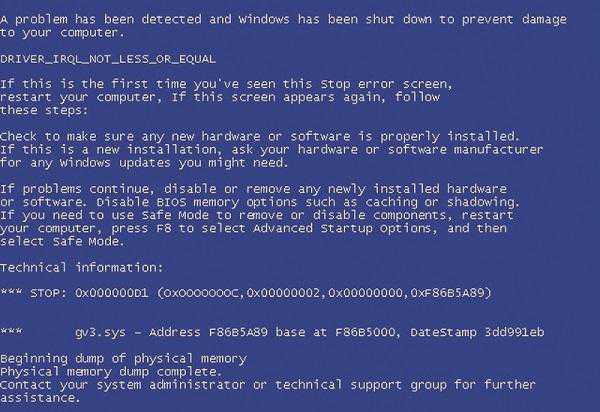 Но вместо того, чтобы терять спокойствие, вы удаляете видеокарту по умолчанию и продолжаете работу. Звучит довольно убедительно, не правда ли?
Но вместо того, чтобы терять спокойствие, вы удаляете видеокарту по умолчанию и продолжаете работу. Звучит довольно убедительно, не правда ли?
Следуйте приведенным ниже инструкциям и вы окажетесь вне мира, где существует видеокарта с кодом ошибки 43.
- Щелкните правой кнопкой мыши кнопку «Пуск», расположенную в нижнем левом углу экрана вашего ПК.
- Из списка приложений выберите «Диспетчер устройств.«
- Перейдите в раздел «Дисплейные адаптеры».
- Щелкните правой кнопкой мыши по умолчанию «Адаптер дисплея».
- Оттуда удалите устройство и подтвердите.
Удаление используемого по умолчанию оборудования позволяет установить обновленную графическую карту. Если по какой-либо причине код ошибки 43 продолжает появляться, найдите следующее решение, разработанное для вас.
Решение 5. Подлинность видеокарты
Возможно, используемая видеокарта не является оригинальной.Поддельная видеокарта может повлиять на нормальное функционирование вашей системы и показать код ошибки 43 видеокарты. Однако не беспокойтесь. Позвольте нам взять это отсюда.
Однако не беспокойтесь. Позвольте нам взять это отсюда.
Первым и самым важным шагом является проверка подлинности вашей видеокарты. Для этого запишите модель и изготовитель карты, а также узнайте ее скорость в Интернете. Если это не оригинал, настоятельно рекомендуется вернуть его обратно.
Если ваша видеокарта подлинная, а всплывающее окно с кодом ошибки портит вашу повседневную жизнь, переходите к следующему эскизу решения для вас.
Решение 6. Обновление видеокарты NVIDIA
Одной из основных причин ошибки видеокарты с кодом 43 являются устаревшие драйверы, как упоминалось выше. Эти драйверы можно легко обновить, выполнив простой набор инструкций.
- Перейдите к значку Windows, расположенному в нижнем левом углу экрана вашей системы, и щелкните его правой кнопкой мыши.
- В появившейся строке меню щелкните Диспетчер устройств.
- В диалоговом окне щелкните «Display Adapters».«
- После этого выберите «NVIDIA GRAPHICS CARD».

- Если щелкнуть по нему правой кнопкой мыши, откроется панель. Выберите «Обновить драйвер».
- После этого нужно искать драйверы, которые были обновлены.
- Перезагрузите компьютер.
Это должно решить вашу проблему с кодом ошибки 43 для Windows 10. Если вы этого не сделали, перейдите к следующему решению, подробно запланированному для вас.
Решение 7. Использование DDU
В вашем распоряжении еще одно работоспособное и очень эффективное решение.Следуя этому совету, вы сможете избавиться от ошибки видеокарты с кодом 43. В большинстве случаев установка или откат драйверов не решает эту ошибку. Вам требуется альтернативное исправление. Отныне приходит DDU.
Большинство, возможно, не знакомы с DDU здесь. Позвольте мне объяснить эту концепцию. По сути, это программное обеспечение, которое удаляет проблемные драйверы с вашего ПК и делает его как новый. Более того, он очищает ваш компьютер и автоматически удаляет старые драйверы.
Потом можно зайти в «Диспетчер устройств» и переустановить их.Это исправление работает большую часть времени, и вы избавляетесь от ошибки 43 раз и навсегда.
Решение 8. Перезагрузка системы
Вряд ли вам понадобится переходить к восьмому решению, чтобы избавиться от ошибки видеокарты с кодом 43. Вышеупомянутые решения гарантированно работают в долгосрочной перспективе. Однако, если вас все еще преследует 43, воспользуйтесь другим предложенным для вас решением.
Вы можете перезагрузить вашу систему. Как только диспетчер устройств покажет вам всплывающее сообщение с этим кодом ошибки, вы можете проигнорировать его и попытаться перезагрузить компьютер.Вы можете сделать это по:
- Перейти к окнам в нижнем углу экрана.
- Нажмите кнопку питания.
- Перезагрузите систему.
Через пару минут проверьте, решена ли проблема.
Также рекомендуется перед перезапуском системы отключить все USB-устройства. Это даст вашему компьютеру возможность освежиться и позволит вам спокойно поработать над ним.
Заключение
В статье разработан набор решений, которые гарантированно помогут в борьбе с кодом ошибки 43 для видеокарты в Windows 10.Вы можете переустановить драйверы, использовать DDU, перезагрузить систему, обновить видеокарту NVIDIA или установить последнюю версию Windows. Эти решения оказались довольно эффективными, и мы надеемся, что к концу статьи вы сможете полностью стереть эту ошибку из своей жизни.
Если у вас есть поврежденное видео, которое нужно восстановить, вы в надежных руках. Позвольте представить вам программное обеспечение Wondershare Repairit, предназначенное для восстановления старых или поврежденных видео в любом формате.
Если вы не знакомы с ним, вы можете выполнить следующие шаги:
Шаг 1. Добавление поврежденного видео
Прежде всего, вы должны передать в программу поврежденное видео.Для этого откройте программу Wondershare Repairit. На интерфейсе есть знак (+). Вставьте туда видео. Вы также можете просматривать видео из своих файлов.
Вы также можете просматривать видео из своих файлов.
Шаг 2: процесс восстановления поврежденных видео
После добавления поврежденного файла вы найдете опцию «Восстановить» внизу страницы. Нажмите здесь. Это запустит процесс восстановления видео и доведения его до уровня золота. Лучшее в этой программе — это то, что она позволяет сохранять видео в любом формате.Довольно удивительно, не правда ли?
Шаг 3. Расширенный вариант ремонта
Есть несколько поврежденных видео, которые требуют большего внимания. Поэтому Wondershare Repairit предоставляет возможность расширенного ремонта. Для этого вам нужно будет добавить образец видео того же формата, что и поврежденное видео. Это гарантирует, что видео было отремонтировано.
Шаг 4: Сохранение восстановленного видео
Новое видео появится в интерфейсе через пару минут.Просмотрите, а затем сохраните.
Люди тоже спрашивают
-
Что такое код ошибки 43 Mac?
Код ошибки 43 в Mac возникает, когда файлы удаляются из файлов в корзину или перемещаются из одного места в другое.
 В сообщении об ошибке говорится: «Операция не удалась, потому что не удалось найти некоторые элементы».
В сообщении об ошибке говорится: «Операция не удалась, потому что не удалось найти некоторые элементы». -
Что такое ошибка кода 43 в USB?
При подключении USB к компьютеру появляется этот код ошибки.Согласно сообщению об ошибке, вы не можете продолжить работу с USB, так как он сообщил о некоторых проблемах. И в итоге диспетчер устройств закрывает окна.
-
Как исправить ошибку графического драйвера?
Есть несколько способов исправить ошибку графического драйвера. Одно из простых решений — сначала перейти в меню «Пуск» и выбрать «Диспетчер устройств». Оттуда вы найдете список устройств, на которых есть ошибки графических драйверов. Щелкните по ним и обновите их.Это обновит драйвер и сделает его как новый.
Решение проблем с медиафайлами
- Восстановление и ремонт фотографий
- Видео о восстановлении и ремонте
- Восстановление и восстановление аудио
- Восстановление и ремонт камер
Как исправить ошибки кода 43 в Windows
Ошибка Code 43 — это один из нескольких кодов ошибок диспетчера устройств. Он генерируется, когда Диспетчер устройств останавливает аппаратное устройство, потому что оборудование сообщило Windows, что у него есть какая-то неуказанная проблема.
Он генерируется, когда Диспетчер устройств останавливает аппаратное устройство, потому что оборудование сообщило Windows, что у него есть какая-то неуказанная проблема.
Это общее сообщение может означать, что есть настоящая проблема с оборудованием, или это может просто означать, что есть ошибка драйвера, которую Windows не может идентифицировать как таковую, но что она влияет на оборудование.
Он почти всегда будет отображаться следующим образом:
Windows остановила это устройство, поскольку оно сообщило о проблемах.(Код 43)
Подробная информация о кодах ошибок Диспетчера устройств, таких как Код 43, доступна при просмотре статуса устройства в его свойствах.
Ошибка Code 43 может относиться к любому аппаратному устройству в диспетчере устройств, хотя большинство ошибок Code 43 появляется на видеокартах и USB-устройствах, таких как принтеры, веб-камеры, iPhone и связанные с ними периферийные устройства.
Коды ошибок диспетчера устройствпредназначены только для диспетчера устройств. Если вы видите ошибку Code 43 в другом месте Windows, скорее всего, это код системной ошибки, которую не следует устранять как проблему с диспетчером устройств.
Любая из операционных систем Microsoft может столкнуться с ошибкой диспетчера устройств Code 43, включая Windows 10, Windows 8, Windows 7, Windows Vista, Windows XP и другие.
Как исправить ошибку Code 43
Выполните следующие действия, чтобы устранить ошибку кода 43. Поскольку это сообщение является общим, сначала выполняются стандартные действия по устранению неполадок.
Перезагрузите компьютер, если вы еще этого не сделали.
Всегда есть вероятность, что код ошибки 43, который вы видите на устройстве, был вызван временной проблемой с оборудованием.Если это так, перезагрузка компьютера может исправить ошибку Code 43.
Некоторые люди также сообщают, что полное выключение компьютера (а не только его перезагрузка) с последующим его включением исправляет предупреждение Code 43, если оно исходит от USB-устройства. В случае ноутбука выключите его и извлеките аккумулятор, подождите несколько минут, а затем снова вставьте аккумулятор и запустите компьютер.
Подключите устройство к другому компьютеру, а затем как следует извлеките его оттуда.Подключите его обратно к компьютеру, чтобы увидеть, исправляет ли он ошибку Code 43.
Если у вас есть другой компьютер для проверки, обязательно попробуйте это, прежде чем переходить к более сложным шагам ниже.
Вы устанавливали устройство или вносили изменения в диспетчер устройств непосредственно перед появлением ошибки Code 43? Если это так, возможно, внесенное вами изменение вызвало ошибку кода 43. Если можете, отмените изменение, перезагрузите компьютер и снова проверьте наличие ошибки Code 43.
В зависимости от внесенных вами изменений некоторые решения могут включать:
Отключите устройство, а затем снова включите его.Этот шаг дает Windows возможность по-новому взглянуть на настройку устройства.
Это может показаться очень простым исправлением, и это потому, что это так. Однако эта процедура может быть всем, что нужно компьютеру для исправления ошибки Code 43.
Переустановите драйверы для устройства. Удаление, а затем повторная установка драйверов для устройства — возможное решение ошибки Code 43.
Если устройство USB генерирует ошибку кода 43, удалите каждое устройство в категории оборудования «Контроллеры универсальной последовательной шины» в диспетчере устройств в рамках переустановки драйвера.Сюда входят любые запоминающие устройства USB, хост-контроллер USB и корневой USB-концентратор.
Правильная переустановка драйвера, как в приведенных выше инструкциях, — это не то же самое, что простое обновление драйвера. Полная переустановка драйвера включает в себя полное удаление установленного в данный момент драйвера, а затем позволяет Windows установить его заново с нуля.
Обновите драйверы для устройства. Также возможно, что установка последних версий драйверов для устройства может исправить ошибку Code 43.
Если обновление драйверов устраняет ошибку Code 43, это означает, что сохраненные драйверы Windows, которые вы переустановили на шаге 4, вероятно, были повреждены или были неправильными драйверами.
Установите последний пакет обновления Windows. Один из пакетов обновлений Microsoft или других патчей для Windows может содержать исправление того, что могло вызвать ошибку Code 43, поэтому, если вы не полностью обновились, сделайте это сейчас.
Обновите BIOS. В некоторых ситуациях устаревший BIOS может вызывать определенную проблему с устройством, которое заставляет его сообщать о проблеме в Windows — например, ошибка Code 43.
Замените кабель для передачи данных, соединяющий устройство с компьютером, если он есть. Это потенциальное исправление ошибки Code 43 чаще всего полезно, если вы видите ошибку на внешнем устройстве, таком как устройство USB или FireWire.
Купите USB-концентратор с питанием от , если ошибка Code 43 появляется для USB-устройства. Некоторым USB-устройствам требуется больше энергии, чем могут обеспечить встроенные в компьютер USB-порты. Подключение этих устройств к USB-концентратору с питанием решает эту проблему.
Заменить оборудование. Проблема с самим устройством может вызывать ошибку Code 43, и в этом случае следующим логическим шагом будет замена оборудования. В большинстве случаев это решение ошибки Code 43, но сначала попробуйте более простые и бесплатные идеи устранения неполадок на основе программного обеспечения.
Если вы уверены, что проблема с оборудованием не вызывает ошибку Code 43, вы можете попробовать восстановить Windows. Если это не сработает, попробуйте выполнить чистую установку Windows.Мы не рекомендуем делать до того, как вы замените оборудование, но вам, возможно, придется попробовать, если у вас нет других вариантов.
Другая возможность, хотя и маловероятная, заключается в том, что устройство несовместимо с вашей версией Windows. Вы всегда можете проверить Windows HCL, чтобы убедиться.
Спасибо, что сообщили нам!
Расскажите почему!
Другой Недостаточно деталей Трудно понятьИсправьте ошибку видеокарты 43 четырьмя способами — Xtremegaminerd
Xtremegaminerd.com является участником партнерской программы Amazon и пользуется поддержкой читателей. Соответствующая покупка, которую вы совершаете по нашим ссылкам, может принести нам некоторую комиссию и не будет стоить вам ни копейки.
Проблемы, связанные с оборудованием, неизбежны, и геймеры особенно хорошо осведомлены о сбоях оборудования, поскольку они обычно используют больше оборудования, чем средний пользователь ПК.
Есть определенные проблемы, которые можно легко исправить, если вы хорошо знакомы с поиском и устранением неисправностей аппаратного обеспечения ПК и обладаете знаниями, которые могут сэкономить вам деньги и, самое главное, ваше время, которое, по моему мнению, дороже денег.Таким образом, сегодня мы будем обсуждать конкретную проблему, с которой пользователи могут столкнуться при использовании видеокарты. Это также может случиться с теми пользователями, которые используют свою систему только в рабочих целях.
На некоторых ПК могла возникнуть проблема, которая выдает код ошибки 43, и если вы не знаете, в чем именно заключается проблема, то вполне вероятно, что вы застряли на ней и вам может потребоваться помощь инженера по аппаратному обеспечению. чтобы исправить проблему. Однако вы можете решить проблему самостоятельно, если внимательно выполните описанные здесь действия, а для их выполнения не обязательно обладать исключительными знаниями о компьютерном оборудовании.
Что такое код ошибки 43?
Код ошибки 43 — это проблема, которая может возникнуть у пользователей, использующих видеокарту в своей системе, будь то ноутбук или настольный компьютер. Это означает, что ваша операционная система Windows 10 получает уведомление о том, что видеокарта не работает должным образом.
Возможные причины
Могут быть определенные известные причины, которые приводят к этой ошибке, и наиболее частые из них:
- Из-за неправильной установки GPU
- Из-за скопления чрезмерного количества пыли в GPU
- Из-за ошибки в драйвере графического процессора
- Неисправен GPU
Следовательно, если вы уже дочитали до этого места, то, возможно, уже догадались, что по 1-му и 2-му пунктам легко разобраться.Но на 3 и 4 день все усложняется. Проблемы с драйверами труднее всего отсортировать, поскольку они зависят не только от драйвера графического процессора, но также могут возникать из-за Windows, BIOS и недостаточного оборудования. Однако хорошие новости заключаются в том, что вероятность неисправности графического процессора минимальна.
Решения
Позвольте нам предоставить вам самое известное решение, которое легко выполнить и которое может исправить ошибку, которую мы обсуждаем в этой теме.
КПП-1
Если вы столкнулись с кодом ошибки 43, то первое, что можно предложить, — это проверить вашу видеокарту и слот PCI Express, чтобы убедиться, что карта правильно вставлена в слот PCI.
Чтобы быть уверенным в этом факте, лучше всего вынуть карту один раз, а затем вставить ее снова, и после этого обязательно проверьте блокировку этого слота. Если замок не позволяет снять карту, значит, видеокарта установлена правильно, но не бойтесь немного надавить, чтобы убедиться, что контакты полностью вошли в разъем PCI.
КПП-2
Каждый компьютер требует периодического обслуживания, и многие пользователи слишком ленивы для этого.Следовательно, если вышеперечисленное не работает для вас, убедитесь, что на вашем графическом процессоре нет пыли, если нет, то рекомендуется его очистить. Лучший способ сделать это — использовать грушу, чтобы сдувать пыль, затем вынуть графический процессор и очистить кусочки с золотым контуром чистым ластиком и убедиться, что ластик, который вы используете, не оставляет на нем никаких следов.
После очистки удалите пыль с разъема PCI с помощью сухой мягкой кисти. После этого снова правильно вставьте графический процессор в слот PCI и подключите шнур питания, если он есть. Этот шаг не применим для пользователей портативных компьютеров.
КПП-3
Вышеупомянутый шаг не помог, затем еще раз проверьте шнур питания, подключенный к графическому процессору. Лучше всего проверить мультиметром, чтобы убедиться в наличии напряжения. Это не применимо для пользователей с ноутбуками или тех, кто использует графические процессоры, которым не требуется отдельный источник питания.
КПП-4
Если все шаги, упомянутые выше, не работают для вас, тогда вам нужно сделать немного больше, чем указано выше, и для этих следующих шагов вы должны внимательно прочитать и понять, а затем продолжить.Если ваша система до вчерашнего дня работала нормально и при выключении системы вы установили обновление ОС, вы должны откатить это обновление и проверить, решает ли это проблему. Иногда обновления ОС могут вызывать проблемы с вашим установленным драйвером графического процессора.
Теперь, если вы в последнее время не устанавливали никаких обновлений и по-прежнему сталкиваетесь с ошибкой, настоятельно рекомендуется проверить обновление BIOS для вашей материнской платы. Если доступно какое-либо обновление, вам следует обновить BIOS, но обязательно следуйте всем инструкциям по обновлению BIOS.
Последнее, что вы должны сделать перед рассмотрением вопроса о замене графического процессора или прохождении гарантийной проверки, — это проверить, установлены ли для вашего графического процессора последние версии драйверов. Если нет, то вам необходимо убедиться, что вы выполнили чистую установку драйверов и не полагались на драйверы, которые автоматически загружаются ОС Windows 10 через ее обновления.
Самый простой способ сделать это — загрузить драйверы с веб-сайта производителя оборудования и затем загрузить систему в безопасном режиме, а затем удалить существующие драйверы графического процессора.Как только это будет сделано, вам необходимо перезагрузить систему, а затем установить драйверы, которые вы загрузили с веб-сайта производителя оборудования.
Заключение
Шаги, которые мы упомянули выше, должны помочь решить проблему (если не аппаратный сбой) легко, но, если вы все еще сталкиваетесь с этим, то вам пора проконсультироваться с инженером по оборудованию или проверить свой графический процессор на наличие неисправности.
Как исправить код ошибки Nvidia 43 (Windows остановила это устройство)
Nvidia Error Code 43 часто встречается у пользователей из-за того, что система не может получить доступ к графическому процессору и по другим причинам.Вот методы, которые помогут вам исправить ошибку.
Как исправить ошибку 43
Существует несколько причин «Ошибка Nvidia 43 Windows остановила это устройство, потому что оно сообщило о проблемах». Какой бы ни была причина этой конкретной ошибки, следующие исправления помогут вам снова заставить ваш графический процессор работать.
Исправление № 1
Прежде чем мы начнем с исправлений, вам необходимо опробовать эти общие исправления, поскольку может возникнуть небольшая проблема с графическим процессором, которую можно решить этими общими исправлениями.
Сначала убедитесь, что графический процессор правильно вставлен в порт PCIe. Если вы используете ноутбук, выполните следующие действия. Щелкните строку поиска, введите «диспетчер устройств» и откройте его. В разделе «Адаптеры дисплея» щелкните устройство правой кнопкой мыши и отключите его. Сдохни свою систему и извлеки аккумулятор. Вставьте его обратно, загрузите ноутбук и включите графический процессор, и проблема будет решена.
Если ошибка все еще не устранена, проверьте кабель питания. Убедитесь, что источник питания соответствует минимальным рекомендуемым требованиям к мощности для графического процессора.Убедитесь, что разъем питания подключен к графическому процессору. Также существует вероятность неисправности блока питания. Попробуйте использовать другой источник питания, чтобы проверить, устранена ли ошибка.
Убедитесь, что ваша ОС Windows обновлена до последней версии, поскольку устаревшие драйверы графического процессора или устаревшая ОС могут вызвать появление ошибки 43.
Исправление № 2
Другой причиной возникновения ошибки является программное обеспечение Lucid VIRTU MVP. Это программное обеспечение несовместимо с драйверами Nvidia, и вам необходимо удалить его, чтобы исправить ошибку.
Чтобы исправить ошибку, щелкните строку поиска, введите «Панель управления» и откройте ее. В разделе «Программы» нажмите на удаление или изменение программы. Появится список установленных программ на вашем ПК. Щелкните правой кнопкой мыши Lucid MVP и выберите команду удалить. После удаления перезагрузите компьютер, и ошибка 43 будет исправлена.
Исправление № 3
Если все вышеперечисленные исправления не помогли устранить код ошибки Nvidia Error Code 43, возможно, потребуется обновление BIOS вашей материнской платы. BIOS — это, по сути, ключевая прошивка вашей материнской платы, которая соединяет CPU, GPU, RAM, HDD и другие компоненты.
Скорее всего, в предустановленном BIOS есть ошибка, которая вызывает ошибку 43. Вам нужно найти модель своей материнской платы, а затем найти BIOS на сайте производителя.
Однако установка BIOS — это не обычная прогулка, если что-то пойдет не так, вам понадобится новая материнская плата или отремонтировать существующую.
Это все, что касается наших исправлений для ошибки «Ошибка Nvidia 43. Windows остановила это устройство, потому что оно сообщило о проблемах». Если вы сталкиваетесь с другими ошибками и проблемами на ПК, также посетите наш центр, чтобы узнать о часто встречающихся ошибках и проблемах ПК.
Как исправить ошибку AMD Radeon 43 в Windows 10
AMD — компания, известная не только своими процессорами, но и видеокартами Radeon. Если вы увлекаетесь компьютерными играми, скорее всего, на вашем компьютере будет установлена видеокарта Radeon. Хотя это хорошо работающий продукт, в некоторых случаях могут возникнуть определенные проблемы. В этой последней серии наших серий по устранению неполадок мы рассмотрим ошибку AMD Radeon 43 в Windows 10.
Исправить проблему AMD Radeon с кодом ошибки 43
Одна из основных причин, по которой вы будете получать эту ошибку на своем компьютере, заключается в том, что драйвер видеокарты уведомил Windows 10 о том, что устройство не работает должным образом . В большинстве случаев это связано с проблемой самого драйвера, поэтому именно здесь мы сосредоточим наши усилия по устранению неполадок.
Метод 1. Обновите драйвер видеокарты
Если на вашем компьютере установлены устаревшие графические драйверы, возможно, это и является причиной проблемы.Попробуйте получить последнее обновление и посмотрите, решит ли это проблему.
Необходимое время: 5 минут.
Обновите драйвер AMD Radeon
- Щелкните правой кнопкой мыши кнопку «Пуск».
Он расположен в нижней левой части экрана.
- Щелкните Диспетчер устройств.
Откроется окно диспетчера устройств.
- Щелкните стрелку вперед непосредственно перед видеоадаптерами.
Это расширит список доступных видеокарт.
- Щелкните правой кнопкой мыши графическую карту Radeon, затем щелкните «Обновить драйвер».
Откроется новое окно обновления.
- Нажмите «Автоматический поиск» для обновленных драйверов программного обеспечения.
Windows будет искать на вашем компьютере и в Интернете любые доступные обновления для этого устройства.
После установки нового обновления лучше всего перезагрузить компьютер, прежде чем проверять, сохраняется ли проблема.
Метод 2: откатить драйвер видеокарты , чтобы исправить ошибку AMD Radeon 43
Если эта проблема возникла сразу после установки нового обновления драйвера видеокарты, то весьма вероятно, что виновником является это новое обновление.Попробуйте вернуться к предыдущей версии драйвера и посмотрите, решит ли это проблему.
- Щелкните правой кнопкой мыши кнопку «Пуск».
- Щелкните Диспетчер устройств.
- Щелкните стрелку вперед непосредственно перед Видеоадаптерами.
- Щелкните правой кнопкой мыши графическую карту Radeon, затем выберите «Свойства».
- Щелкните вкладку Драйвер.
- Нажмите «Откатить драйвер». Если кнопка неактивна, значит, предыдущий драйвер для отката отсутствует.
Метод 3. Удалите, а затем переустановите драйвер видеокарты.
Если два вышеуказанных шага по устранению неполадок не помогли решить проблему, вам следует удалить драйвер, а затем загрузить новую версию.
- Щелкните правой кнопкой мыши кнопку «Пуск».
- Щелкните Диспетчер устройств.
- Щелкните стрелку вперед непосредственно перед Видеоадаптерами.
- Щелкните правой кнопкой мыши графическую карту Radeon, затем щелкните Удалить устройство.
- В окне удаления устройства нажмите «Удалить».
- После завершения процесса удаления щелкните правой кнопкой мыши имя своего компьютера в верхней части окна диспетчера устройств, затем щелкните «Сканировать на предмет изменений оборудования». Windows выполнит поиск отсутствующих драйверов и установит их.
После выполнения действий, перечисленных выше, вы успешно исправите ошибку AMD Radeon Error 43 в Windows 10.



 Перед перезагрузкой убедитесь, что устройство было остановлено и вы точно отключили видеокарту. В противном случае он не сработает;
Перед перезагрузкой убедитесь, что устройство было остановлено и вы точно отключили видеокарту. В противном случае он не сработает;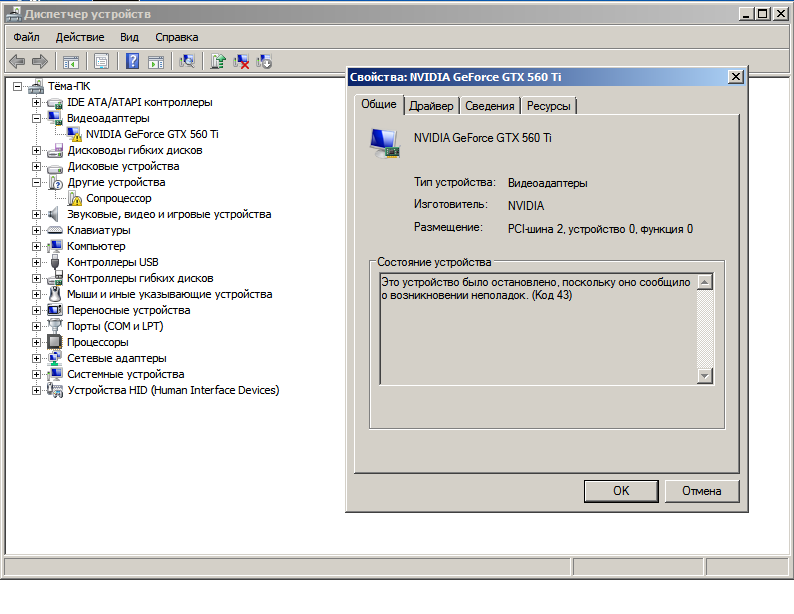
.png)
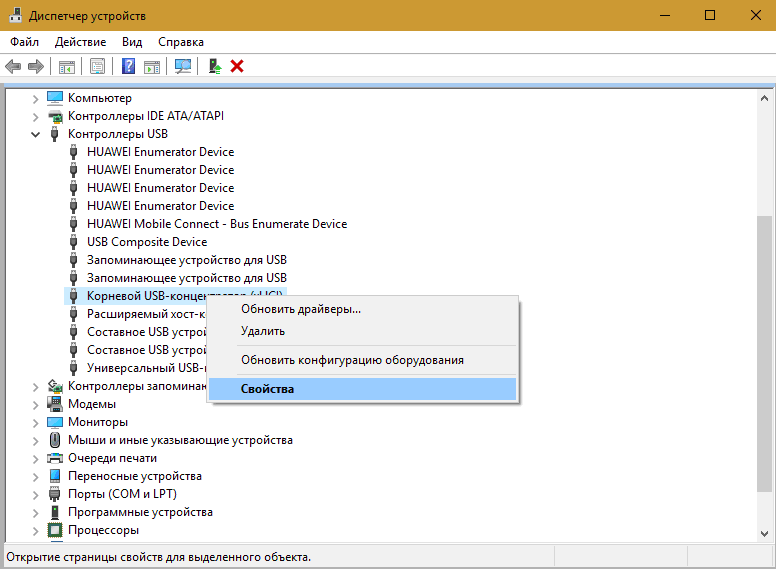

 Для видеокарт amd radeon – это AMD Catalist Video Card Drivers , а для nv > WHQL .
Для видеокарт amd radeon – это AMD Catalist Video Card Drivers , а для nv > WHQL .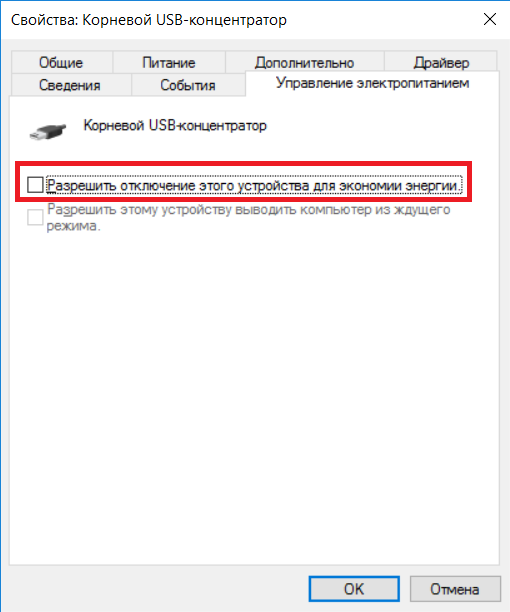
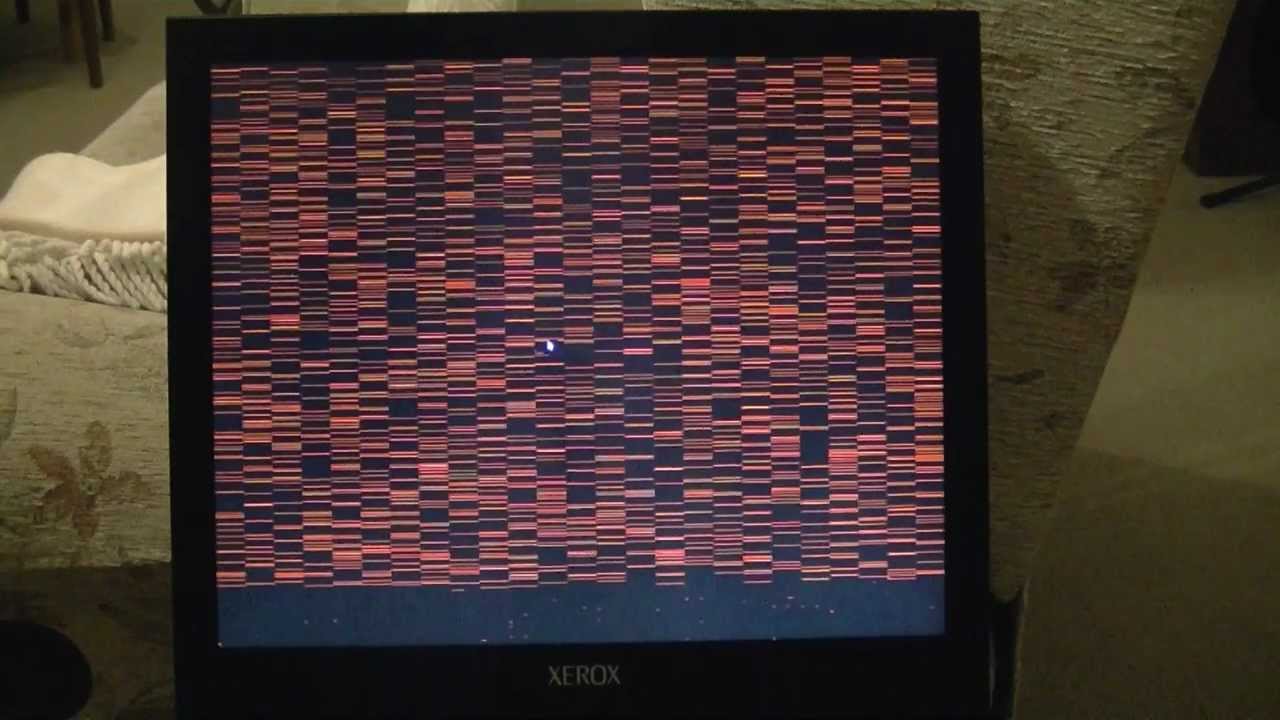

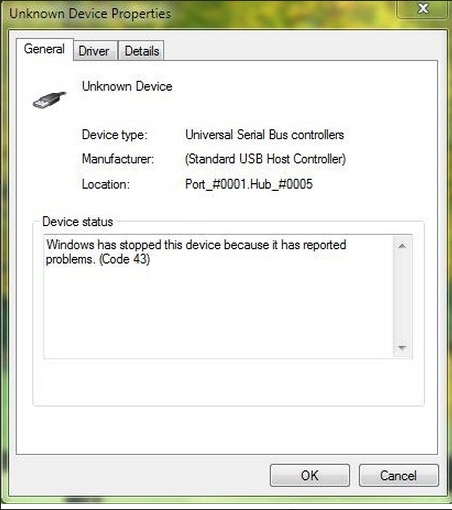 Этот касается любого оборудования и любых устройств. Если проблема возникла при первом подключении, следует убедиться, что драйвера установлены — в противном случае не получится воспользоваться даже проводником.
Этот касается любого оборудования и любых устройств. Если проблема возникла при первом подключении, следует убедиться, что драйвера установлены — в противном случае не получится воспользоваться даже проводником.


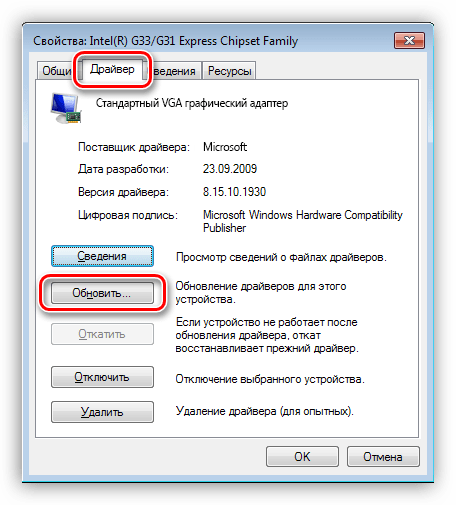 Система пытается взаимодействовать с устройством, но из-за поломки оно отказывается работать;
Система пытается взаимодействовать с устройством, но из-за поломки оно отказывается работать;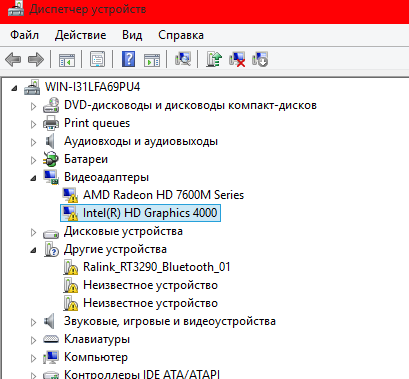 Перейти в «Диспетчер устройств» можно и другим способом, через команду «Выполнить», для этого:
Перейти в «Диспетчер устройств» можно и другим способом, через команду «Выполнить», для этого:

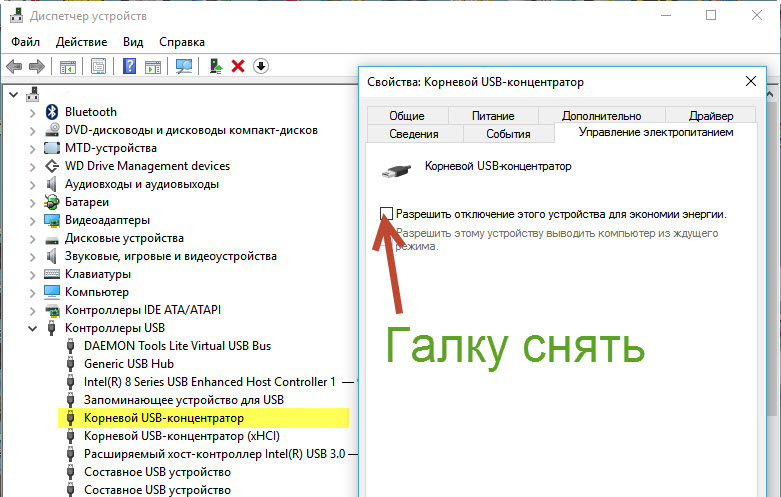
 msc», далее Enter;
msc», далее Enter;

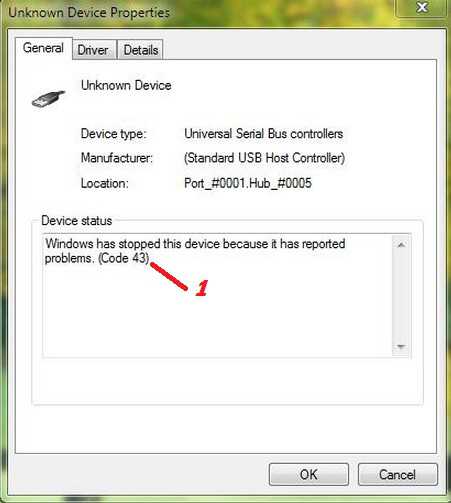 Для устранения ошибок необходимо нажать на «Исправить выбранное».
Для устранения ошибок необходимо нажать на «Исправить выбранное».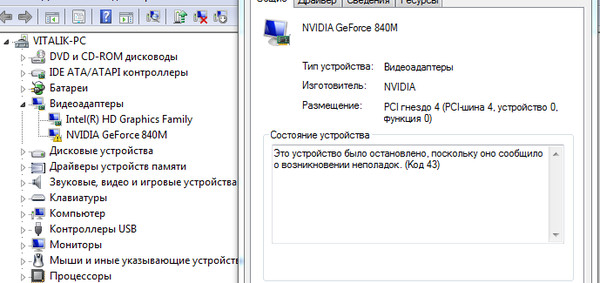 Снять галочку с пункта экономии.
Снять галочку с пункта экономии. Для этой цели можно воспользоваться специализированным ПО, например, DriverPack Solution (следует работать осторожно, так как эта программка любит устанавливать кучу всего ненужного). Или самостоятельно – перейдя на сайт официального производителя.
Для этой цели можно воспользоваться специализированным ПО, например, DriverPack Solution (следует работать осторожно, так как эта программка любит устанавливать кучу всего ненужного). Или самостоятельно – перейдя на сайт официального производителя. Если да и установлена отметка «Разрешить отключение этого устройства для экономии энергии», снимите её. Если нет, но это USB-устройство, попробуйте отключить этот же пункт для «Корневых USB-концентраторов», «Generic USB Hub» и подобных устройств (находятся в разделе «Контроллеры USB»).
Если да и установлена отметка «Разрешить отключение этого устройства для экономии энергии», снимите её. Если нет, но это USB-устройство, попробуйте отключить этот же пункт для «Корневых USB-концентраторов», «Generic USB Hub» и подобных устройств (находятся в разделе «Контроллеры USB»). 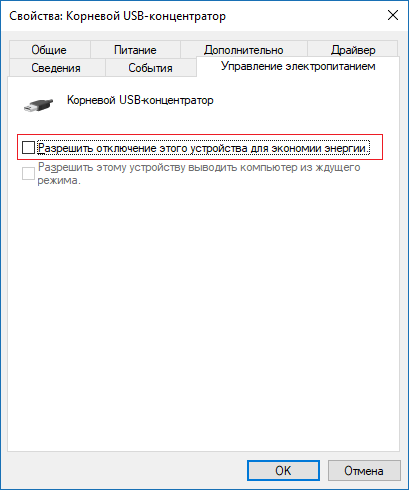

 Выберите вариант Удалить устройство . Windows откроет диалоговое окно для подтверждения ваших действий, нажмите ОК и продолжите.
Выберите вариант Удалить устройство . Windows откроет диалоговое окно для подтверждения ваших действий, нажмите ОК и продолжите. Выберите вариант Safe Mode .
Выберите вариант Safe Mode .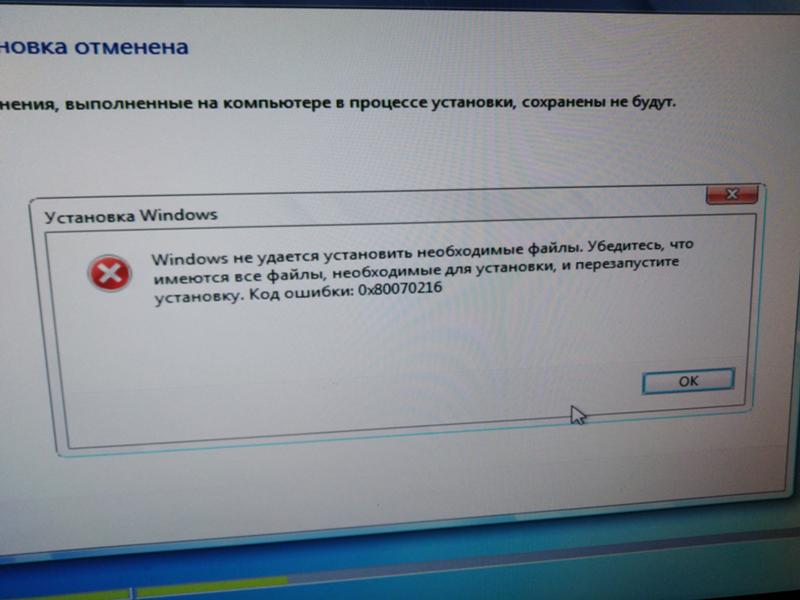 Щелкните оборудование правой кнопкой мыши и выберите « Update Driver Software… ».
Щелкните оборудование правой кнопкой мыши и выберите « Update Driver Software… ».
 В сообщении об ошибке говорится: «Операция не удалась, потому что не удалось найти некоторые элементы».
В сообщении об ошибке говорится: «Операция не удалась, потому что не удалось найти некоторые элементы».